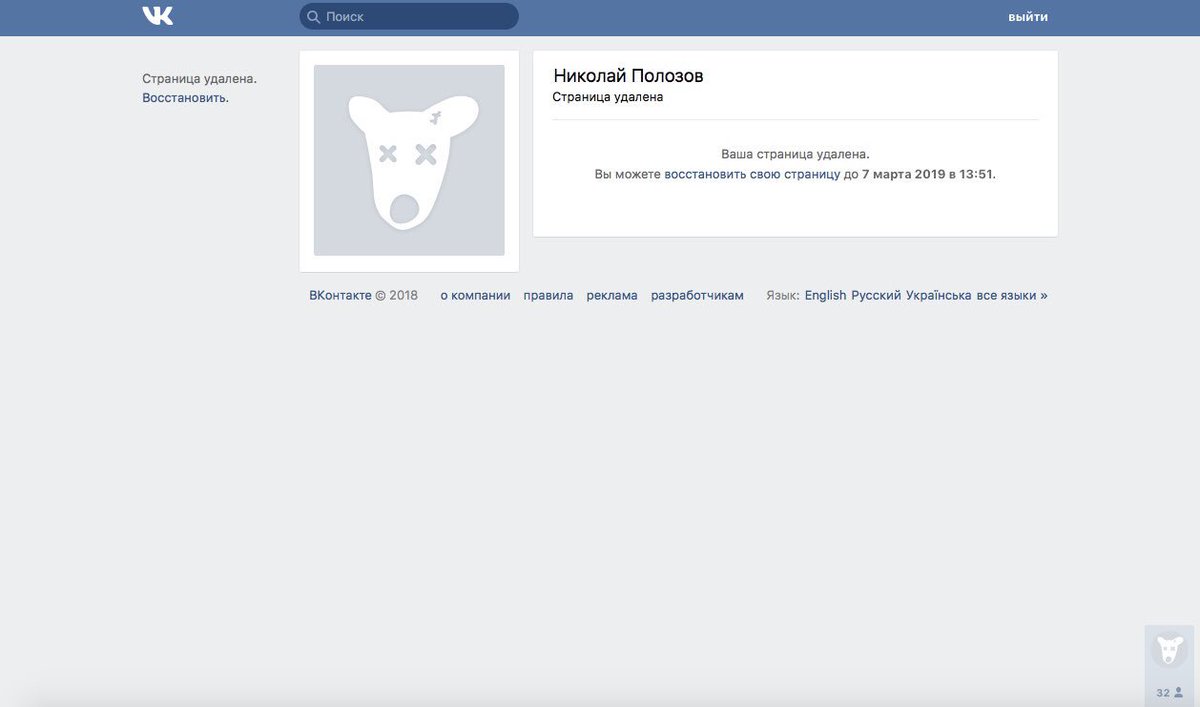Где найти и как посмотреть удаленную страницу «ВКонтакте»
Личная страница в социальной сети может стать большим источником информации о любом ее активном пользователе, так как здесь имеются сведения о дате рождения, внешности, предпочтениях и о многом другом. При этом иногда пользователи удаляют свои страницы как раз из-за того, что больше не хотят оставлять свои данные в сети. После удаления страница выглядит абсолютно пустой, то есть весь контент, что был на ней до этого, просто закрыт от посторонних глаз. Несмотря на это, существует несколько проверенных методов, которые позволяют взглянуть на удаленный профиль человека ВК.
Важно!
Представленные ниже способы помогут посмотреть информацию с удаленной страницы, даже если она была заблокирована не по воле самого пользователя, но по решению администрации «ВКонтакте».
Кэш поисковиков
Общеизвестно, что многие поисковики для оптимизации своей работы часто создают резервные копии проиндексированных сайтов.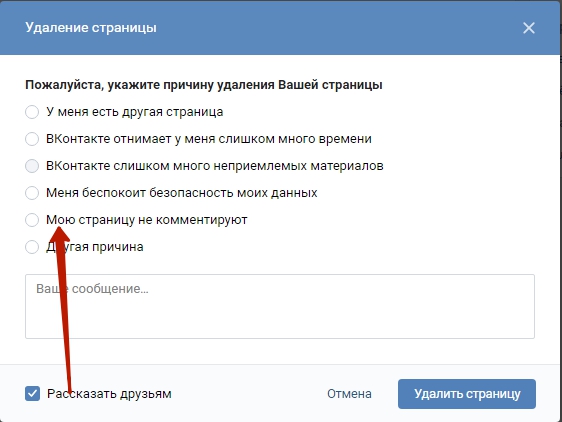
Важно!
Этот метод работает лучше всего с недавно удаленными страницами, потому что при следующей индексации сайта поисковик может снова создать очередную копию, которая заменит предыдущую.
Порядок действия для просмотра удаленной страницы ВК из кэша Гугла следующий:
- Сначала нужно просто ввести прямую ссылку на удаленный профиль в поле поиска;
- Рядом с адресом нужной страницы требуется нажать на треугольник, после чего должен появиться вариант «Сохраненная копия», на который и следует нажать.
На открывшейся странице появится уведомление о том, что это сохраненная копия, причем здесь же можно перейти на текстовую версию страницы, либо посмотреть ее исходный код. Кстати, для Яндекса порядок действий по просмотру удаленных страниц ВК из кэша будет примерно таким же.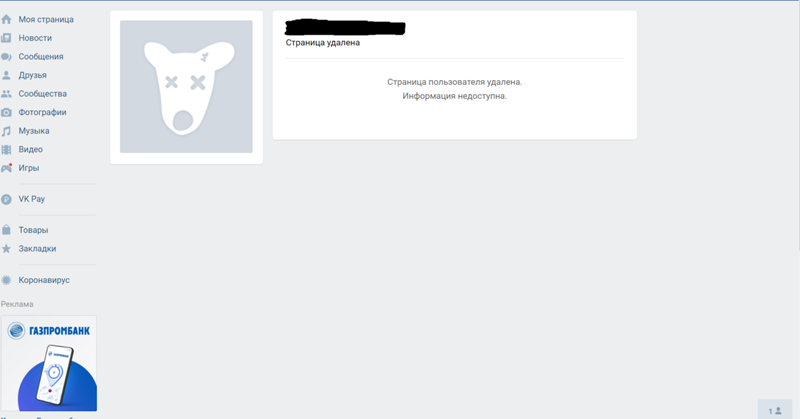
Важно!
Следует учитывать, что ВК пользователи могут задавать параметры приватности своей страницы, причем они могут просто запретить индексировать ее поисковикам, чтобы незарегистрированные пользователи не видели ее. Посмотреть удаленную страницу такого пользователя данным методом не получится.
Удаленные страницы «ВКонтакте» в веб-архиве
Другие сервисы, которые специализируются на сохранении старых копий страниц, называются веб-архивами. Они фиксируют все изменения, которые происходят с теми сайтами, за которыми «наблюдают» архивы. На некоторых из них можно «вспомнить», как раньше выглядела удаленная страница ВК. Порядок действий здесь следующий:
- Сначала нужно зайти на один из подобных сайтов, например, на https://web.archive.org/;
- Здесь в поле с адресом нужно вставить ссылку на удаленный профиль ВК;
- Если страница была сохранена в веб-архиве, снизу появится специальный календарь. Здесь требуется выбрать дату, за которую нужно посмотреть удаленную страницу.
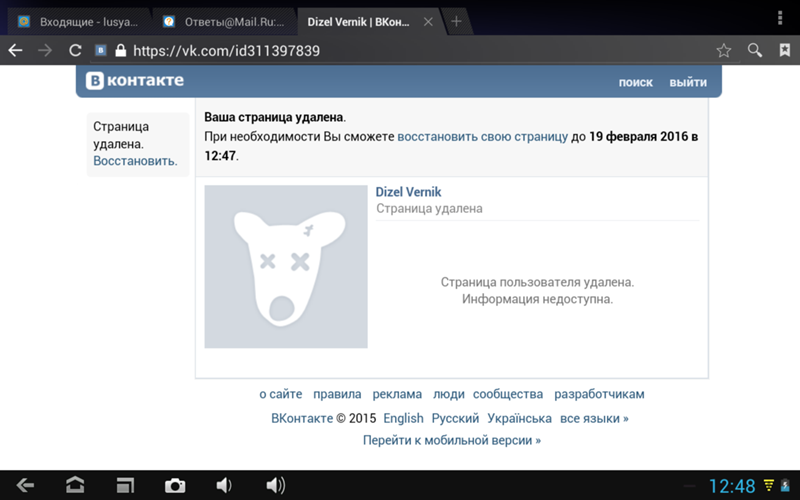
После всех этих действий появится сохраненная копия старой страницы ВК, на которой можно изучить всю имеющуюся информацию.
Заключение
Как видно из этой статьи, даже после полного удаления своей страницы пользователь оставляет свой след в Сети. Чтобы защитить свою личную информацию в том случае, если человек не хочет ее афишировать, он может просто задать соответствующие настройки приватности и конфиденциальности.
Как посмотреть удаленную или заблокированную страницу ВКонтакте: инструкция
Страница в социальной сети ВКонтакте может многое рассказать о человеке, особенно если он ее ведет активно. На ней можно узнать список его увлечений, дату рождения, посмотреть фотографии, интересующие его записи из различных групп и многое другое. Но если пользователь решил удалить свою страницу ВКонтакте, вся эта информация скрывается. На его странице появляется сообщение, что данный пользователь удалил свой аккаунт, и посмотреть сведения на ней больше не представляется возможным.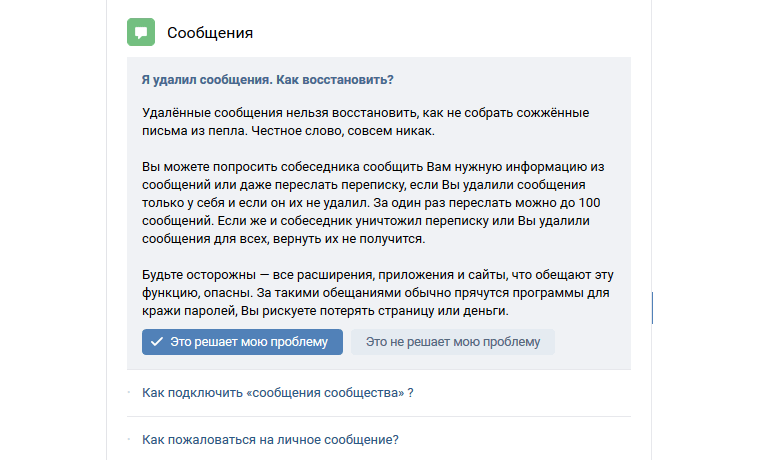
Оглавление: 1. Поиск удаленной страницы ВКонтакте в кеше поисковых систем 2. Просмотр удаленной страницы ВКонтакте в вебархиве 3. Просмотр удаленной страницы ВКонтакте в кеше браузера
Обратите внимание: Приведенные ниже советы актуальные не только когда страница удалена по воле самого пользователя. Также они позволяют посмотреть информацию на страницах, которые были заблокированы администраторами ВКонтакте по той или иной причине.
Поиск удаленной страницы ВКонтакте в кеше поисковых систем
Поисковые системы хранят свою базу с информацией обо всех сайтах, в том числе делая их резервные копии. Ими может воспользоваться любой желающий, что позволяет, в том числе, посмотреть информацию о странице удаленного пользователя ВКонтакте.
Важно: Данный метод действует только в том случае, если пользователь удалил свой профиль из ВКонтакте недавно.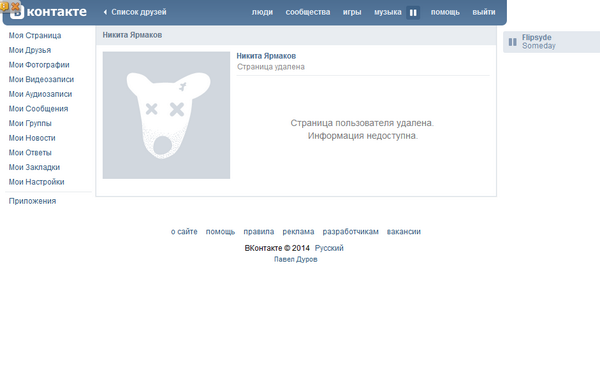 Если страница удалена уже давно, скорее всего, ее вновь посетил поисковый робот и обновил сохраненную копию.
Если страница удалена уже давно, скорее всего, ее вновь посетил поисковый робот и обновил сохраненную копию.
Следующим образом можно посмотреть информацию об удаленной странице ВКонтакте при помощи поисковой системы Google:
- В поисковую строку введите адрес страницы, информацию о которой вы хотите посмотреть;
- Откроется список страниц, среди которых искомая должна быть самой первой. Нажмите на треугольник около линка страницы и в выпадающем списке выберите вариант «Сохраненная копия», чтобы посмотреть информацию, которая располагалась на странице.
В поисковой системе Yandex открытие сохраненных копий страниц ВКонтакте происходит примерно таким же образом.
Обратите внимание: Социальная сеть ВКонтакте позволяет пользователям настраивать свою приватность. В личных настройках аккаунта имеется возможность настроить видимость страницы в сети. Если в данной настройке указано, что страница видна всем, кроме поисковых сайтов, то найти в Google и Яндекс сохраненные копии страницы не получится, поскольку поисковому роботу воспрещен обход такой страницы.
Просмотр удаленной страницы ВКонтакте в вебархиве
В интернете каждый день сотни сайтов меняются, удаляются, на их месте появляются новые и происходят другие подобные манипуляции. Есть несколько сервисов, которые следят за этими действиями, сохраняя копии сайтов и отдельных страниц. Используя такой сервис, можно посмотреть информацию, которая была размещена на удаленной странице ВКонтакте.
- Первым делом откройте сайт сервиса вебархива: https://web.archive.org;
- Далее в адресную строку нужно ввести линк на страницу, информацию о которой вы хотите узнать;
- После этого, если данная страница имеется в базе сервиса, появится календарь, на котором можно выбрать дату. На этом календаре указаны все дни, за которые сайт хранит сохраненные копии данной страницы. Выберите интересующий вас день, чтобы раскрыть сохраненную копию страницы.
Стоит отметить, что сервис вебархив не лучшим образом работает с сохранением информации о страницах пользователей ВКонтакте, и если аккаунт был зарегистрирован недавно, велика вероятность, что информация о нем в базе данных сервиса не будет найдена.
Просмотр удаленной страницы ВКонтакте в кеше браузера
Важно: Данный способ могут использовать только те пользователи, которые захотят посмотреть страницу человека, к которому они ранее заходили, но после он ее удалил.
Метод основывается на том, что браузеры хранят копии сайтов, что необходимо для их более быстрой загрузки при необходимости. Если вы некоторое время назад заходили на страницу к пользователю, после чего он ее удалил, у вас есть возможность посмотреть ее сохраненную копию в браузере. Сделать это можно практически в любом браузере, рассмотрим на примере Opera:
- Первым делом потребуется активировать в самом браузере автономный режим работы. Для этого необходимо раскрыть меню и выбрать пункт «Настройки», после чего отметить галочкой вариант «Работать автономно»;
- Скопируйте в адресную строку браузера адрес страницы, информацию о которой вы хотите посмотреть, и перейдите на нее. Если копия данной страницы сохранилась в браузере, то она загрузится.

Это все способы, позволяющие посмотреть информацию, которая ранее была расположена на удаленной странице ВКонтакте.
Загрузка…Просмотр удаленных страниц ВКонтакте
Многие пользователи социальной сети ВКонтакте по вине тех или иных обстоятельств вынуждены были некогда произвести удаление аккаунта. Вследствие этого, особенно если профиль был достаточно популярен, становится актуальной такая тема, как просмотр деактивированных персональных страниц.
Просматриваем удаленные аккаунты
На сегодняшний день для просмотра деактивированных аккаунтов ВКонтакте вам так или иначе потребуется обратиться к сторонним средствам. В любом возможном случае вам также потребуется доступ к удаленной странице, а именно пользовательский идентификатор.
Читайте также: Как узнать ID ВК
В рамках рассматриваемого ресурса аккаунт может быть удален окончательно в течение 7 месяцев с момента деактивации. В этом случае некоторые из методов могут не подействовать, так как сам по себе профиль ВКонтакте исчезнет из сети.
Читайте также: Как удалить страницу ВК
Кроме сказанного важно отметить такой аспект, как срок жизни страниц ВК в различных поисковых системах. То есть, на протяжении определенного периода времени удаленный профиль покинет все возможные ресурсы, в базу данных которых был когда-либо занесен с целью упрощения пользовательского поиска.
Аккаунты, в настройках приватности которых была установлена блокировка поисковых систем, к сожалению, невозможно просмотреть, так как в этом случае профиль не сохраняется на других сайтах.
Читайте также: Как скрыть страницу ВК
Способ 1: Поиск Яндекс
В первую очередь крайне важно затронуть такую особенность поисковых систем, как автоматическое сохранение копии страницы. Благодаря данной возможности вы можете без проблем открыть страницу пользователя и посмотреть интересующую вам информацию, выполнив несколько несложных действий.
Некоторые другие поисковые системы точно также, как и Яндекс, сохраняют данные о пользователях ВК в собственной базе данных.
Однако конкретно Яндекс лучше любых других аналогичных ресурсов работает с запросами по ВКонтакте.
Перейти к поиску Яндекс
- Откройте в любом удобном браузере официальный сайт поисковой системы Яндекс, воспользовавшись специальной ссылкой.
- В основное текстовое поле на открытом сайте вставьте идентификатор удаленной страницы ВКонтакте.
- Нажмите клавишу «Enter» на клавиатуре или воспользуйтесь кнопкой «Найти» с правой стороны от поискового поля.
- Заметьте, что вы вполне можете удалить вступительную часть используемого URL-адреса, оставив только идентификатор аккаунта и доменное имя сайта VK.
- Среди результатов поиска, при существовании возможности просмотра, первым постом будет выступать разыскиваемый персональный профиль.
- Если вы попытаетесь открыть страницу путем прямого перехода по представленной ссылке, вы будете направлены к уведомлению о том, что аккаунт был удален.

- Чтобы открыть некогда сохраненную версию аккаунта, рядом с сокращенной ссылкой нужного результата кликните по стрелочке, указывающей вниз.
- В раскрывшемся списке выберите пункт «Сохраненная копия».
- Теперь вам будет представлена страница нужного пользователя в том виде, в котором она последний раз была доступна поисковой системе Яндекс.
Обратите внимание на то, что большая часть ссылок и различных функциональных элементов находится в рабочем состоянии. Однако это замечание является актуальным только тогда, когда профиль находится в деактивированном состоянии незначительный период времени.
На этом с данным методом можно закончить, так как если все условия были соблюдены, вы без каких-либо проблем сможете отыскать информацию об удаленной странице пользователя ВК.
Способ 2: Поиск Google
Данный метод, в отличие от первого, является самым простым в плане просмотра некогда удаленных пользовательских профилей. Однако, несмотря на всю простоту, он имеет множество недостатков, сводящихся к тому, что у вас нет возможности посмотреть детальную информацию о пользователе.
Однако, несмотря на всю простоту, он имеет множество недостатков, сводящихся к тому, что у вас нет возможности посмотреть детальную информацию о пользователе.
В поисковой системе Google, равно как и в случае вышерассмотренного Яндекса, вы можете посмотреть некогда автоматически сохранненую копию страницы.
Учитывая сказанное, профили ВКонтакте после удаления достаточно быстро исключаются из поисковых запросов, из-за чего вы не сможете увидеть информацию в любое удобное время. Наиболее приемлемым этот метод будет только в тех ситуациях, когда человек, удаливший страницу, еще имеет базовую возможность восстановления в течение 7 месяцев.
Читайте также: Как восстановить аккаунт ВК
Перейти к поиску Google
- Воспользовавшись предлагаемой ссылкой, откройте главную страницу поисковой системы Google.
- Перейдите к сайту социальной сети ВК и скопируйте из адресной строки браузера URL удаленного пользовательского профиля.

- Предварительно не затрагивая символы из скопированного идентификатора, вставьте его в поисковую строку на сайте Гугл и нажмите кнопку «Поиск в Google».
- Если в процессе выполнения рекомендаций вы в точности следовали всем предписаниям, то в первых же строчках на странице результатов вам будет представлена короткая анкета нужного человека.
- При некоторых обстоятельствах вы можете попробовать отредактировать используемую ссылку, например, оставив только доменное имя сайта VK с идентификатором.
Вам необходимо получить именно идентификатор, а не уникальный адрес персонального профиля. В противном случае вы, вероятнее всего, не сможете найти данные о разыскиваемой странице.
Зачастую результаты будут значиться за сторонними ресурсами, а не самим сайтом социальной сети ВКонтакте.
Теперь работу с поисковыми системами, с целью просмотра когда-либо удаленных аккаунтов, можно закончить и перейти к более радикальному методу.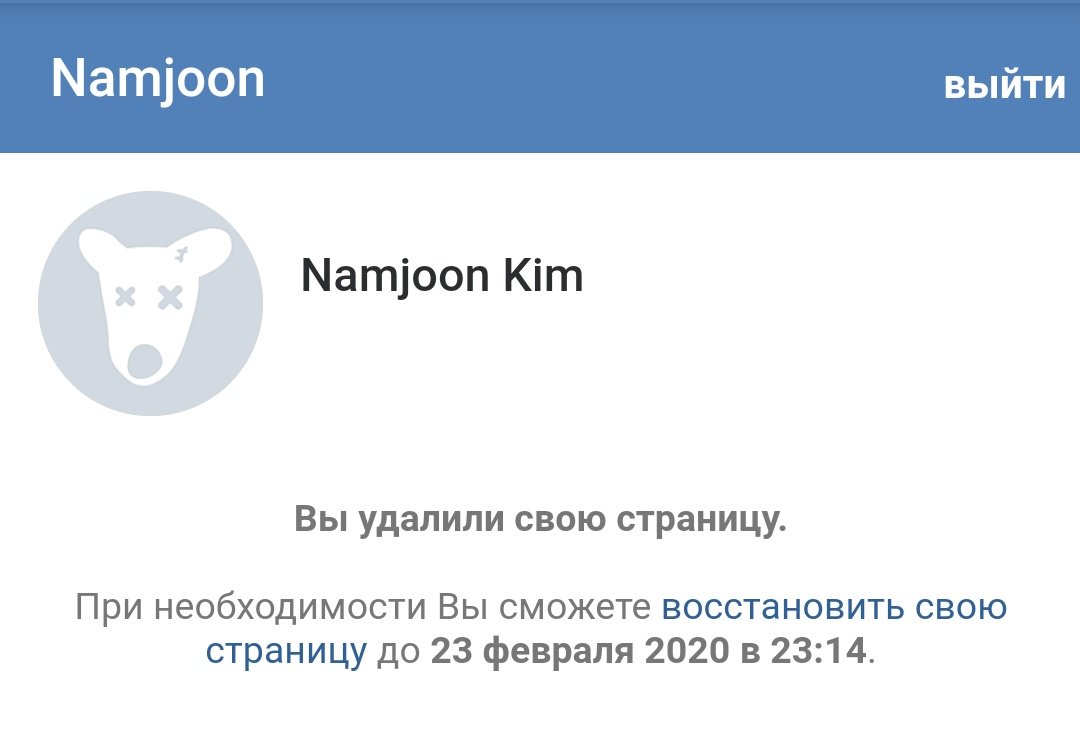
Способ 3: Веб-архив
Данный метод, равно как и предшествующий, требует того, что бы пользовательский аккаунт не был скрыт особыми настройками приватности. В особенности это касается поисковых систем, так как практически любой поиск на сторонних сайтах имеет с ними связь.
Этот способ вполне может быть применим не только к ВК, но и к некоторым другим социальным сетям.
Если пользовательский аккаунт полностью соответствует требованиям, можно переходить к использованию специального сервиса, предназначенного для просмотра сайтов в некогда сохраненном состоянии. Тут же важно учесть то, что далеко не все страницы соц. сети ВКонтакте имеют ранее сохраненную копию.
Перейти на сайт веб-архива
- Находясь на сайте ВКонтакте из адресной строки браузера скопируйте URL пользователя, информацию о котором необходимо посмотреть.
- С помощью предложенной нами ссылки откройте интернет-архив в любом удобном для вас веб-обозревателе.

- В центре главной страницы веб-архива найдите поисковую строку и вставьте туда ранее скопированный идентификатор профиля, используя сочетание клавиш «Ctrl+V» или контекстное меню обозревателя.
- В зависимости от настоек приватности вы получите:
- сообщение об ошибке с предложением сохранить указанный URL-адрес в базе данных интернет-архива;
- график сохраненных данных с возможностью просмотра копии сайта ВКонтакте по определенной дате.
- серая – сохраненные данные о профиле отсутствуют в базе данных;
- голубая – присутствует одна и более запись в какое-либо определенное время суток;
- оранжевая – присутствуют поврежденные данные.
В зависимости от количества присутствующих записей в один и тот же день круглое выделение вокруг даты увеличивается.
Под поврежденными данными имеются ввиду те случаи, когда аккаунт не может быть доступен, например, из-за ошибки 404.
Если вы воспользовались копией, которая была сохранена до момента глобального обновления сайта ВКонтакте, то в ваше пользование будет предоставлен ранний интерфейс VK.
Используя сервис вы просматриваете аккаунты от лица незарегистрированного пользователя. При этом вы не можете пройти авторизацию и, например, прокомментировать какую-либо запись.
Главным минусом данного сервиса является то, что он демонстрирует пользовательские профили ВК на английском языке из-за особенностей региональных настроек сервиса.
В завершение к данному методу важно уделить внимание тому, что практически все ссылки в интернет-архиве являются активными и ведут они к соответствующей странице, сохраненной в точно тот же временной период. В связи с этим вам следует всегда помнить — далеко не все аккаунты социальной сети ВКонтакте имеют подходящие копии в веб-архиве.
Мы рады, что смогли помочь Вам в решении проблемы.Опишите, что у вас не получилось. Наши специалисты постараются ответить максимально быстро.
Помогла ли вам эта статья?
ДА НЕТКак посмотреть информацию удаленной страницы вк
Многие пользователи социальной сети ВКонтакте по вине тех или иных обстоятельств вынуждены были некогда произвести удаление аккаунта. Вследствие этого, особенно если профиль был достаточно популярен, становится актуальной такая тема, как просмотр деактивированных персональных страниц.
Просматриваем удаленные аккаунты
На сегодняшний день для просмотра деактивированных аккаунтов ВКонтакте вам так или иначе потребуется обратиться к сторонним средствам. В любом возможном случае вам также потребуется доступ к удаленной странице, а именно пользовательский идентификатор.
В рамках рассматриваемого ресурса аккаунт может быть удален окончательно в течение 7 месяцев с момента деактивации. В этом случае некоторые из методов могут не подействовать, так как сам по себе профиль ВКонтакте исчезнет из сети.
Кроме сказанного важно отметить такой аспект, как срок жизни страниц ВК в различных поисковых системах. То есть, на протяжении определенного периода времени удаленный профиль покинет все возможные ресурсы, в базу данных которых был когда-либо занесен с целью упрощения пользовательского поиска.
Аккаунты, в настройках приватности которых была установлена блокировка поисковых систем, к сожалению, невозможно просмотреть, так как в этом случае профиль не сохраняется на других сайтах.
Способ 1: Поиск Яндекс
В первую очередь крайне важно затронуть такую особенность поисковых систем, как автоматическое сохранение копии страницы. Благодаря данной возможности вы можете без проблем открыть страницу пользователя и посмотреть интересующую вам информацию, выполнив несколько несложных действий.
Некоторые другие поисковые системы точно также, как и Яндекс, сохраняют данные о пользователях ВК в собственной базе данных. Однако конкретно Яндекс лучше любых других аналогичных ресурсов работает с запросами по ВКонтакте.
- Откройте в любом удобном браузере официальный сайт поисковой системы Яндекс, воспользовавшись специальной ссылкой.
Нажмите клавишу «Enter» на клавиатуре или воспользуйтесь кнопкой «Найти» с правой стороны от поискового поля.
Заметьте, что вы вполне можете удалить вступительную часть используемого URL-адреса, оставив только идентификатор аккаунта и доменное имя сайта VK.
Среди результатов поиска, при существовании возможности просмотра, первым постом будет выступать разыскиваемый персональный профиль.
Если вы попытаетесь открыть страницу путем прямого перехода по представленной ссылке, вы будете направлены к уведомлению о том, что аккаунт был удален.
Чтобы открыть некогда сохраненную версию аккаунта, рядом с сокращенной ссылкой нужного результата кликните по стрелочке, указывающей вниз.
В раскрывшемся списке выберите пункт «Сохраненная копия».
Теперь вам будет представлена страница нужного пользователя в том виде, в котором она последний раз была доступна поисковой системе Яндекс.
Обратите внимание на то, что большая часть ссылок и различных функциональных элементов находится в рабочем состоянии. Однако это замечание является актуальным только тогда, когда профиль находится в деактивированном состоянии незначительный период времени.
На этом с данным методом можно закончить, так как если все условия были соблюдены, вы без каких-либо проблем сможете отыскать информацию об удаленной странице пользователя ВК.
Способ 2: Поиск Google
Данный метод, в отличие от первого, является самым простым в плане просмотра некогда удаленных пользовательских профилей. Однако, несмотря на всю простоту, он имеет множество недостатков, сводящихся к тому, что у вас нет возможности посмотреть детальную информацию о пользователе.
В поисковой системе Google, равно как и в случае вышерассмотренного Яндекса, вы можете посмотреть некогда автоматически сохранненую копию страницы.
Учитывая сказанное, профили ВКонтакте после удаления достаточно быстро исключаются из поисковых запросов, из-за чего вы не сможете увидеть информацию в любое удобное время. Наиболее приемлемым этот метод будет только в тех ситуациях, когда человек, удаливший страницу, еще имеет базовую возможность восстановления в течение 7 месяцев.
- Воспользовавшись предлагаемой ссылкой, откройте главную страницу поисковой системы Google.
Перейдите к сайту социальной сети ВК и скопируйте из адресной строки браузера URL удаленного пользовательского профиля.
Вам необходимо получить именно идентификатор, а не уникальный адрес персонального профиля. В противном случае вы, вероятнее всего, не сможете найти данные о разыскиваемой странице.
Если в процессе выполнения рекомендаций вы в точности следовали всем предписаниям, то в первых же строчках на странице результатов вам будет представлена короткая анкета нужного человека.
Зачастую результаты будут значиться за сторонними ресурсами, а не самим сайтом социальной сети ВКонтакте.
Теперь работу с поисковыми системами, с целью просмотра когда-либо удаленных аккаунтов, можно закончить и перейти к более радикальному методу.
Способ 3: Веб-архив
Данный метод, равно как и предшествующий, требует того, что бы пользовательский аккаунт не был скрыт особыми настройками приватности. В особенности это касается поисковых систем, так как практически любой поиск на сторонних сайтах имеет с ними связь.
Этот способ вполне может быть применим не только к ВК, но и к некоторым другим социальным сетям.
Если пользовательский аккаунт полностью соответствует требованиям, можно переходить к использованию специального сервиса, предназначенного для просмотра сайтов в некогда сохраненном состоянии. Тут же важно учесть то, что далеко не все страницы соц. сети ВКонтакте имеют ранее сохраненную копию.
- Находясь на сайте ВКонтакте из адресной строки браузера скопируйте URL пользователя, информацию о котором необходимо посмотреть.
С помощью предложенной нами ссылки откройте интернет-архив в любом удобном для вас веб-обозревателе.
В центре главной страницы веб-архива найдите поисковую строку и вставьте туда ранее скопированный идентификатор профиля, используя сочетание клавиш «Ctrl+V» или контекстное меню обозревателя.
В зависимости от настоек приватности вы получите:
- сообщение об ошибке с предложением сохранить указанный URL-адрес в базе данных интернет-архива;
график сохраненных данных с возможностью просмотра копии сайта ВКонтакте по определенной дате.
Чтобы приступить к просмотру страницы для начала нужно выбрать интересующий год в соответствующем блоке.
Теперь, после автоматического обновления, пролистайте страницу немного ниже и с помощью календаря выберите точную дату, которой была обозначена та или иная версия аккаунта.
Заметьте, что каждая подсветка чисел имеет свое значение:
- серая – сохраненные данные о профиле отсутствуют в базе данных;
голубая – присутствует одна и более запись в какое-либо определенное время суток;
В зависимости от количества присутствующих записей в один и тот же день круглое выделение вокруг даты увеличивается.
Под поврежденными данными имеются ввиду те случаи, когда аккаунт не может быть доступен, например, из-за ошибки 404.
После выполнения предлагаемых рекомендаций внутри сайта с интернет-архивом откроется страница пользователя, имеющая тот же вид, который у нее был на момент сохранения в базе данных.
Если вы воспользовались копией, которая была сохранена до момента глобального обновления сайта ВКонтакте, то в ваше пользование будет предоставлен ранний интерфейс VK.
Используя сервис вы просматриваете аккаунты от лица незарегистрированного пользователя. При этом вы не можете пройти авторизацию и, например, прокомментировать какую-либо запись.
Главным минусом данного сервиса является то, что он демонстрирует пользовательские профили ВК на английском языке из-за особенностей региональных настроек сервиса.
В завершение к данному методу важно уделить внимание тому, что практически все ссылки в интернет-архиве являются активными и ведут они к соответствующей странице, сохраненной в точно тот же временной период. В связи с этим вам следует всегда помнить — далеко не все аккаунты социальной сети ВКонтакте имеют подходящие копии в веб-архиве.
Отблагодарите автора, поделитесь статьей в социальных сетях.
Страница в социальной сети ВКонтакте может многое рассказать о человеке, особенно если он ее ведет активно. На ней можно узнать список его увлечений, дату рождения, посмотреть фотографии, интересующие его записи из различных групп и многое другое. Но если пользователь решил удалить свою страницу ВКонтакте, вся эта информация скрывается. На его странице появляется сообщение, что данный пользователь удалил свой аккаунт, и посмотреть сведения на ней больше не представляется возможным. Но есть несколько способов, как просмотреть удаленную страницу ВКонтакте, о которых мы и расскажем в рамках данной статьи.
Обратите внимание: Приведенные ниже советы актуальные не только когда страница удалена по воле самого пользователя. Также они позволяют посмотреть информацию на страницах, которые были заблокированы администраторами ВКонтакте по той или иной причине.
Поиск удаленной страницы ВКонтакте в кеше поисковых систем
Поисковые системы хранят свою базу с информацией обо всех сайтах, в том числе делая их резервные копии. Ими может воспользоваться любой желающий, что позволяет, в том числе, посмотреть информацию о странице удаленного пользователя ВКонтакте.
Важно: Данный метод действует только в том случае, если пользователь удалил свой профиль из ВКонтакте недавно. Если страница удалена уже давно, скорее всего, ее вновь посетил поисковый робот и обновил сохраненную копию.
Следующим образом можно посмотреть информацию об удаленной странице ВКонтакте при помощи поисковой системы Google:
- В поисковую строку введите адрес страницы, информацию о которой вы хотите посмотреть;
- Откроется список страниц, среди которых искомая должна быть самой первой. Нажмите на треугольник около линка страницы и в выпадающем списке выберите вариант «Сохраненная копия», чтобы посмотреть информацию, которая располагалась на странице.
В поисковой системе Yandex открытие сохраненных копий страниц ВКонтакте происходит примерно таким же образом.
Обратите внимание: Социальная сеть ВКонтакте позволяет пользователям настраивать свою приватность. В личных настройках аккаунта имеется возможность настроить видимость страницы в сети. Если в данной настройке указано, что страница видна всем, кроме поисковых сайтов, то найти в Google и Яндекс сохраненные копии страницы не получится, поскольку поисковому роботу воспрещен обход такой страницы.
Просмотр удаленной страницы ВКонтакте в вебархиве
В интернете каждый день сотни сайтов меняются, удаляются, на их месте появляются новые и происходят другие подобные манипуляции. Есть несколько сервисов, которые следят за этими действиями, сохраняя копии сайтов и отдельных страниц. Используя такой сервис, можно посмотреть информацию, которая была размещена на удаленной странице ВКонтакте. Делается это следующим образом:
- Первым делом откройте сайт сервиса вебархива: https://web.archive.org;
- Далее в адресную строку нужно ввести линк на страницу, информацию о которой вы хотите узнать;
- После этого, если данная страница имеется в базе сервиса, появится календарь, на котором можно выбрать дату. На этом календаре указаны все дни, за которые сайт хранит сохраненные копии данной страницы. Выберите интересующий вас день, чтобы раскрыть сохраненную копию страницы.
Стоит отметить, что сервис вебархив не лучшим образом работает с сохранением информации о страницах пользователей ВКонтакте, и если аккаунт был зарегистрирован недавно, велика вероятность, что информация о нем в базе данных сервиса не будет найдена.
Просмотр удаленной страницы ВКонтакте в кеше браузера
Важно: Данный способ могут использовать только те пользователи, которые захотят посмотреть страницу человека, к которому они ранее заходили, но после он ее удалил.
Метод основывается на том, что браузеры хранят копии сайтов, что необходимо для их более быстрой загрузки при необходимости. Если вы некоторое время назад заходили на страницу к пользователю, после чего он ее удалил, у вас есть возможность посмотреть ее сохраненную копию в браузере. Сделать это можно практически в любом браузере, рассмотрим на примере Opera:
- Первым делом потребуется активировать в самом браузере автономный режим работы. Для этого необходимо раскрыть меню и выбрать пункт «Настройки», после чего отметить галочкой вариант «Работать автономно»;
- Скопируйте в адресную строку браузера адрес страницы, информацию о которой вы хотите посмотреть, и перейдите на нее. Если копия данной страницы сохранилась в браузере, то она загрузится.
Это все способы, позволяющие посмотреть информацию, которая ранее была расположена на удаленной странице ВКонтакте.
Любой пользователь может удалить свою страницу Вконтакте. После этого мы потеряем к ней доступ, и не сможем увидеть опубликованную ранее информацию.
Как быть в таком случае, если какие-то данные срочно нужно увидеть. Это кстати, может понадобиться и с нашей старой страницей, которую мы удалили уже давно. Можно ли получить доступ к данным?
Есть ряд методов, которые направлены на просмотр удаленной страницы Вконтакте. Ниже они подробно разобраны.
Используем сервис Веб Архив
В Интернет есть старый сайт, который является своего рода историческим хранилищем. Там находятся копии всех ресурсов, которые существовали в сети.
Ну, если быть точным, далеко не всех, и не за все даты. Но все равно, достаточно большой массив данных. Любой пользователь может воспользоваться им, для просмотра давно стертых страниц. Как вы догадались, мы используем этот инструмент, для попытки открыть удаленную страницу пользователя в ВК.
Для примера, я вручную удалю свою тестовую страницу (см. инструкция по удалению страницы Вконтакте).
Ее id » id384697376 » (см. как узнать id пользователя Вконтакте). При попытке открыть ее в социальной сети, мы увидим следующую картину.
Страница удалена – мы не можем увидеть данные, которые были на ней опубликованы
А нам срочно понадобилось увидеть последний пост на стене. Хорошо если срок восстановления не вышел – достаточно восстановить страницу, и увидеть все необходимые данные. А если уже поздно, и профиль уничтожен полностью? Здесь и может помочь веб архив.
Ссылка на сервис ниже:
Для работы с ним, я рекомендую вам использовать браузер Opera , в приватном режиме с включенным VPN . Так вы гарантированно сможете получить к нему доступ. Это связано с тем, что сайт периодически блокируют.
Напоминаю, чтобы включить данный режим, откройте меню, выберите соответствующий пункт. В новом окне активируйте функцию VPN. Подсказка ниже.
Находясь на стартовой странице сервиса, нам нужно ввести в форму ссылку на нужную страницу. В нашем примере она выглядит вот так:
Вводим ее в форму, и нажимаем на кнопку » Browse History «.
Вводим ссылку на сайт в вебархиве
Дальше два варианта развития событий.
В сервисе есть некоторые копии данных, относящиеся к указанному url адресу. Как вы понимаете, по истечении времени данные могли изменяться. Поэтому может быть несколько копий. Это видно на временной линии в верхней части экрана. Если за определенный год информация есть – вы увидите соответствующую отметку.
Теперь щелкните на нужный год. Ниже в календаре, цветом будет отмечена дата, за которую есть данные. Для просмотра страницы, достаточно щелкнуть по этой отметке.
Как видите, нам удалось найти снимок страницы. Это получилось бы, даже если бы она была заблокирована, и к ней не было доступа. Теперь мы можем увидеть личные данные пользователя, некоторые фотографии и записи на стене. Цель достигнута.
Но не всегда способ срабатывает. Веб архив содержит далеко не все страницы, существующие в сети Интернет. Если нет копии данных, то мы увидим соответствующее уведомление.
Нет копии нужной страницы
В таком случае нужно переходить к следующему способу.
Копии данных в поисковых системах
Каждый из нас пользуется Яндексом и Гуглом. У поисковых систем есть одна полезная функция, которая может помочь нам с нашей задачей. Поисковики сохраняют в своем кеше данные обо всех найденных страницах. И мы всегда можем его просмотреть. Если нам повезет, то может получиться найти копию удаленной страницы пользователя, и увидеть искомые данные.
Здесь нам снова нужна ссылка на страницу. Вбиваем ее в поисковую строку, и работаем с результатами.
Сначала в Яндекс
Если в резултатах поиска есть искомая страница, обратите внимание на строку с Url адресом. Здесь откройте выпадающее меню, и выберите пункт » Сохраненная копия «. Вы перейдете на нужную страницу.
Здесь интерфейс более удобен. Можно просматривать графические материалы в полном разрешении. Если Вам нужно было найти фотку с удаленной страницы, вы можете открыть и сохранить ее.
Намного удобнее. Но, к сожалению, здесь редко сохраняются данные с давно удаленных страниц.
Теперь в Гугл
Здесь процесс аналогичен. Ищем страницу по адресу. Если она существует, просматриваем сохраненную копию.
Ну и напоследок еще один рабочий метод.
Попытка найти копию данных в кеше браузера
Этот способ представляю Вам больше для полного понимания доступных способов. Он не так актуален, как предыдущие, но иногда позволяет получить доступ к медиафайлам с удаленной страницы.
Работает только в том случае, если вы заходили на нужный адрес через ваш браузер.
Смысл в том, чтобы просмотреть кеш, и попытаться там найти копию данных.
Вам понадобится программа CacheView . Прямая ссылка для скачивания ниже.
Откройте полученный архив, и запустите программу. Будет запущен автоматический анализ существующего кеша из всех браузеров. В меню нужно открыть раздел » Опции «, и отметить галочкой пункт » Отображать файлы изображений «.
После окончания анализа, ищем существующие данные с сайта Вконтакте. Для этого нажимаем Ctrl+F , и в строке поиска пишем » Vk.com «. Просматриваем найденные строки, дважды щелкая по ним курсором мыши. Если хотим увидеть данные, копируем ссылку на файл, и переходим по ней.
В том случае, когда удалось найти нужное изображение или фото, его можно сохранить.
Как посмотреть удаленную страницу вконтакте
Ежедневно в “Вконтакте” миллионны пользователей создают тысячи разных страниц, которые затем и удаляют. Причин для этого повода много, кто-то устает от социальных сетей и потому удаляет страницу, а кто-то просто хочет попрощаться со старой страницей, и создать новую.
Как посмотреть удаленную страницу вконтакте
Наверняка, многие сталкивались с тем, что кто-то из знакомых или друзей удаляет свою страницу, и прм просмотре аккаунта этого человека выходит такая надпись: – “Страница пользователя удалена. Информация недоступна”.
Но в наше время эта проблема решаема, для того чтобы просмотреть удалённую страницу в ВК не нужно ничего сверхъестественного.
- Веб – архив. В интернете есть такой сервис, с помощью, которого можно просмореть удалённую страницу и это сайт – web.archive.org. К сожалению, доступ к данному сервису запрещен Роскомнадзором и потому на него можно зайти лишь через анонимайзер. В верхней строке сайта можно найти блок “Wayback machine “. В строке нужно будет набрать имя человека, который удалил свою страницу, после чего нажать на кнопку “Enter”. Но если копия аккаунта отсутствует на сервисе, то увы, не получится просмотреть страницу.
- Поиск пользователя в Гугл и Яндекс. Как известно, от Гугл и Яндекс ничего не скрыть, потому в этих поисковиках есть особая функция. Они заранее сохраняют всю информацию о человеке. Но если человек удалил свою страницу год назад, то вы ничего не найдёте. Итак, зайдите на страницу удалённого профиля, скопируйте его ID и в строку поиска введите её. Таким способом удастся просмотреть страницу.
- Приложение – Kate mobile. Данное приложение предназначено для мобильных пользователей “Вконтакте”. Kate mobile в отличие от официального приложения полон различных и интересных функций. Многие пользовались этим приложением из-за того, что с помощью, него можно было сидеть в режиме “ Невидимки”, да и он не тормозит, и занимает мало места в телефоне. Те, кто пользуется данным приложением может спокойно заходить на удалённую страницу, при этом просматривать последние записи, фотографии и даже музыку пользователя. Но это тоже временно, если обновить программу, то такая функция будет недоступна и пользователю будет открываться всеми любимая надпись “Страница пользователя удалена”. И доступна эта функция для тех у кого это приложение есть и которым пользователь пользуется регулярно.
- Кэш. Начнем с того, что Кэш шутка загадочная и хранит она множество информации о человеке. Если хотите скрыть все свои секреты от чужих глаз, то рекомендуется просто регулярно его удалять, как и куки. Итак, кто бя мог подумать, что с помощью, кэша можно просмотреть удалённую страницу в ВК? Именно – никто.
Как посмотреть удалённую страницу в браузере Гугл Хром
- Откройте ваш браузер;
- Зайдите в “Настройки”;
- Нажмите на “Безопасность и конфиденциальность”;
- Выбрать “просмотреть кэш”.
Теперь-то вы знаете,как посмотреть фото с удаленной страницы вконтакте и не только. В этом нет ничего сложного, главное внимательно читать инструкцию.
Понравилась статья? Поделиться с друзьями:
5 способов посмотреть закрытый аккаунт ВКонтакте
Любой пользователь может удалить свою страницу Вконтакте. После этого мы потеряем к ней доступ, и не сможем увидеть опубликованную ранее информацию.
Как быть в таком случае, если какие-то данные срочно нужно увидеть. Это кстати, может понадобиться и с нашей старой страницей, которую мы удалили уже давно. Можно ли получить доступ к данным?
Есть ряд методов, которые направлены на просмотр удаленной страницы Вконтакте. Ниже они подробно разобраны.
Используем сервис Веб Архив
В Интернет есть старый сайт, который является своего рода историческим хранилищем. Там находятся копии всех ресурсов, которые существовали в сети.
Ну, если быть точным, далеко не всех, и не за все даты. Но все равно, достаточно большой массив данных. Любой пользователь может воспользоваться им, для просмотра давно стертых страниц. Как вы догадались, мы используем этот инструмент, для попытки открыть удаленную страницу пользователя в ВК.
Для примера, я вручную удалю свою тестовую страницу (см. инструкция по удалению страницы Вконтакте).
Ее id «id384697376» (см. как узнать id пользователя Вконтакте). При попытке открыть ее в социальной сети, мы увидим следующую картину.
Страница удалена — мы не можем увидеть данные, которые были на ней опубликованы
А нам срочно понадобилось увидеть последний пост на стене. Хорошо если срок восстановления не вышел — достаточно восстановить страницу, и увидеть все необходимые данные. А если уже поздно, и профиль уничтожен полностью? Здесь и может помочь веб архив.
Ссылка на сервис ниже:
https://archive.org/web/
Для работы с ним, я рекомендую вам использовать браузер Opera, в приватном режиме с включенным VPN. Так вы гарантированно сможете получить к нему доступ. Это связано с тем, что сайт периодически блокируют.
Напоминаю, чтобы включить данный режим, откройте меню, выберите соответствующий пункт. В новом окне активируйте функцию VPN. Подсказка ниже.
Находясь на стартовой странице сервиса, нам нужно ввести в форму ссылку на нужную страницу. В нашем примере она выглядит вот так:
https://vk.com/id384697376
Вводим ее в форму, и нажимаем на кнопку «Browse History».
Вводим ссылку на сайт в вебархиве
Дальше два варианта развития событий.
В сервисе есть некоторые копии данных, относящиеся к указанному url адресу. Как вы понимаете, по истечении времени данные могли изменяться. Поэтому может быть несколько копий. Это видно на временной линии в верхней части экрана. Если за определенный год информация есть — вы увидите соответствующую отметку.
Теперь щелкните на нужный год. Ниже в календаре, цветом будет отмечена дата, за которую есть данные. Для просмотра страницы, достаточно щелкнуть по этой отметке.
Как видите, нам удалось найти снимок страницы. Это получилось бы, даже если бы она была заблокирована, и к ней не было доступа. Теперь мы можем увидеть личные данные пользователя, некоторые фотографии и записи на стене. Цель достигнута.
Но не всегда способ срабатывает. Веб архив содержит далеко не все страницы, существующие в сети Интернет. Если нет копии данных, то мы увидим соответствующее уведомление.
Нет копии нужной страницы
В таком случае нужно переходить к следующему способу.
Обратите внимание
Русские пользователи никогда не уйдут из ВКонтакте в Facebook. 4 основных причины
Как все успевать. Пошаговая инструкция
У всех есть шанс устроиться на работу ВКонтакте. Вот, как это сделать
Похожие записи
Как написать человеку с закрытой личкой в ВК
Как в ВК посмотреть кто заходил на мою страницу
Как написать комментарий ВКонтакте оранжевыми буквами и причем тут Кодзима
Копии данных в поисковых системах
Каждый из нас пользуется Яндексом и Гуглом. У поисковых систем есть одна полезная функция, которая может помочь нам с нашей задачей. Поисковики сохраняют в своем кеше данные обо всех найденных страницах. И мы всегда можем его просмотреть. Если нам повезет, то может получиться найти копию удаленной страницы пользователя, и увидеть искомые данные.
Здесь нам снова нужна ссылка на страницу. Вбиваем ее в поисковую строку, и работаем с результатами.
Сначала в Яндекс
Если в резултатах поиска есть искомая страница, обратите внимание на строку с Url адресом. Здесь откройте выпадающее меню, и выберите пункт «Сохраненная копия». Вы перейдете на нужную страницу.
Здесь интерфейс более удобен. Можно просматривать графические материалы в полном разрешении. Если Вам нужно было найти фотку с удаленной страницы, вы можете открыть и сохранить ее.
Намного удобнее. Но, к сожалению, здесь редко сохраняются данные с давно удаленных страниц.
Теперь в Гугл
Здесь процесс аналогичен. Ищем страницу по адресу. Если она существует, просматриваем сохраненную копию.
Ну и напоследок еще один рабочий метод.
Что делать, если вообще ничего не помогло
Если ни один из способов не дал результатов, а найти удаленную страницу вам позарез как надо, то остается только выйти на владельца сайта и вытрясти из него заветную инфу. Для начала можно пробить контакты, связанные с сайтом на emailhunter.com :
А о сборе информации про людей читайте в статьях и .
Может так получиться, что страница пользователя, которую вы еще пару дней назад спокойно посещали, оказывается удаленной. Вопрос: можно ли как-то посмотреть эту страничку и если да, то как это сделать?
Удаленную страницу посмотреть можно, но не во всех случаях, поэтому гарантию давать не будем. Существует два способа ее увидеть.
Попытка найти копию данных в кеше браузера
Этот способ представляю Вам больше для полного понимания доступных способов. Он не так актуален, как предыдущие, но иногда позволяет получить доступ к медиафайлам с удаленной страницы.
Работает только в том случае, если вы заходили на нужный адрес через ваш браузер.
Смысл в том, чтобы просмотреть кеш, и попытаться там найти копию данных.
Вам понадобится программа CacheView. Прямая ссылка для скачивания ниже.
Откройте полученный архив, и запустите программу. Будет запущен автоматический анализ существующего кеша из всех браузеров. В меню нужно открыть раздел «Опции», и отметить галочкой пункт «Отображать файлы изображений».
После окончания анализа, ищем существующие данные с сайта Вконтакте. Для этого нажимаем Ctrl+F, и в строке поиска пишем «Vk.com». Просматриваем найденные строки, дважды щелкая по ним курсором мыши. Если хотим увидеть данные, копируем ссылку на файл, и переходим по ней.
В том случае, когда удалось найти нужное изображение или фото, его можно сохранить.
Кэш браузера, когда ничего не помогает
Страницу целиком таким образом не посмотришь, но картинки и скрипты с некоторых сайтов определенное время хранятся на вашем компьютере. Их можно использовать для поиска информации. К примеру, по картинке из инструкции можно найти аналогичную на другом сайте. Кратко о подходе к просмотру файлов кэша в разных браузерах:
Safari
Ищем файлы в папке ~/Library/Caches/Safari
.
Google Chrome
В адресной строке набираем chrome://cache
Opera
В адресной строке набираем opera://cache
Mozilla Firefox
Набираем в адресной строке about:cache
и находим на ней путь к каталогу с файлами кеша.
Как восстановить фото через службу поддержки?
Последний шанс — это написать в техподдержку ВКонтакте и попросить восстановить удаленные фотографии. Сделай это как можно быстрее, у тебя есть буквально считанные дни! Сообщи им следующую информацию:
- Я случайно удалил фото, прошу восстановить.
- Сколько фото удалил.
- Когда точно их удалил и как именно.
Чтобы не искать, ты можешь создать новый запрос в поддержку насчет удаленных фото по этой ссылке: Создать новый запрос в службу поддержки (в мобильном приложении может не открываться, нужно через браузер; лучше делать это с компьютера, а не с телефона).
Восстановление удаленных данных в любом случае не гарантировано. Помогут ли тебе, мы не знаем. Удачи!
Можно ли самостоятельно узнать пароль
Пароль является своеобразной защитой пользователя от мошеннических действий в отношении его профайла. Поэтому и доступ к нему может иметь только владелец аккаунта.
Многие полагают, что самостоятельно узнать комбинацию возможно через настройки, поскольку эти данные сохраняются во время редактирования страницы. Однако в отведенном для нее поле символы закодированы. Здесь возможно лишь изменить текущие данные, введя старые. Для этого потребуется:
- Авторизоваться в системе и перейти к меню настроек профайла.
- Открыть соответствующий пункт настроек и нажать кнопку замены. Здесь будет предложено два поля: текущий и новый пароль. В строке для нового потребуется добавить свежую комбинацию, которая далее будет использована для входа.
- Сохранить изменения.
Совершать авторизацию на используемом устройстве заново не нужно. Однако при следующем входе через иные гаджеты необходимо вводить только новый пароль.
В настройках действительно невозможно узнать старую комбинацию для входа. Но можно просмотреть дату внесения последних изменений и использовать ее как подсказку.
Некоторые ресурсы предоставляют услуги, позволяющие получить информацию аккаунта за вознаграждение. Обращаться к этим сервисам не рекомендуется, чтобы обезопасить профиль от злоумышленников.
Способы восстановления
Несмотря на то, что удаленное фото все еще находится где-то там, на одном из серверов ВКонтакте, найти его практически невозможно. Чтобы открыть этот файл, нужно знать точную ссылку на него (много-много букв, цифр и в конце «.jpg»). Даже если бы мы знали часть этой ссылки, подбор оставшихся вариантов занял бы очень много времени (дольше, чем можно себе представить).
Поэтому нужно попробовать воспользоваться другими, более реальными шансами. Главное — не терять время.
Если удалил фото со стены, как восстановить?
Это проще всего. Когда удаляешь запись со стены, то прикрепленные к ней фото остаются у тебя в специальном альбоме — «Фотографии на стене». Зайди в свои фото, посмотри список всех альбомов, и ты его найдешь.
Как посмотреть удаленные фото Вконтакте?
Сервис социальных сетей позволяет пользователям выкладывать на свою страницу фотографии и прочие материалы, чем часто пользуются для их хранения, быстрой передачи и прочего. Однако иногда бывает и так, что пользователь случайно удаляет очень важное изображение, не имея к ней никакой копии. То есть она пропадает навсегда.
Прежде чем предпринимать какие-то действия, необходимо проверить, не сохранилось ли изображение в каком-нибудь другом месте — на карте памяти фотоаппарата, в загрузках телефона, на компьютере. Таким образом можно сэкономить время и нервы.
Итак, Вконтакте сохраняет на серверах все удаленные с аккаунтов фотографии.
Следует понимать, что не существует никакого удобного способа просмотра удаленных фотографии, сервисы социальных сетей не предусматривают такого. Например, на компьютере существует корзина, в которой содержатся все удаленные файлы и с помощью которой их можно легко восстановить, но в Интернете аналогичной папки просто не существует.
Итак, особую сложность вызывает тот факт, что на фото не осталось конкретной ссылки, иначе можно было бы просто найти изображение через поисковую систему, если альбом с фотографиями и сама страница не были ограничены для просмотра.
Как восстановить удаленное фото ВКонтакте
Нет волшебной кнопки, которая легко и просто восстановит удаленное фото или аву ВКонтакте. Точнее, при удалении фото появляется ссылка «Восстановить» на тот случай, если фото было удалено ошибочно. Но если ты уже ушел оттуда, читай эту инструкцию до конца.
Удаленные фотографии исчезают с твоей страницы, но остаются на серверах ВКонтакте. Это не значит, что восстановить удаленное фото (или аватарку) будет легче и тем более не значит, что любой может посмотреть твои удаленные фото. Дело в том, что хозяевам ВКонтакте проще не удалять фото совсем, а только убирать их со страниц, чтобы никто не мог их найти.
Фото где-нибудь осталось?
Если это было действительно ценное фото или аватарка, то скорее всего, оно есть где-нибудь еще. Например, у тебя на компьютере в папке с фотографиями, в телефоне, где-нибудь на диске или на флэшке. Возможно, у твоего друга или подруги. Если аватарку делал тебе кто-то другой, то она, вероятно, еще осталась у этого человека. Восстановить удаленную аву может помочь кто-нибудь из твоих друзей ВКонтакте, если она ему понравилась и он сохранил ее где-нибудь у себя. Не стесняйся спросить у людей!
Восстановление фотографий
Вернуть удаленный снимок можно в один клик, но только до обновления страницы. Другими словами это возможно, если фотография была стерта только что. Инструкция, как удалить и восстановить изображение:
- Открыть фотографию на весь экран.
- Внизу под снимком нажать «Удалить». Подтверждение действия не требуется.
- Можно дальше пролистывать список фото или просматривать альбом, главное не перезагружать страницу и не переходить в другие разделы сайта. Если условие соблюдено, можно открыть удаленное фото и нажать над ним кнопку «Восстановить».
Такой метод входит в стандартный функционал социальной сети и является единственным, который гарантирует полную работоспособность и безотказность. Можно ли вернуть снимки после обновления страницы или старые фото удаленные несколько месяцев назад? В некоторых случаях это возможно и ниже мы разберемся как.
Внимание! При удалении альбома целиком, система запрашивает подтверждение действия. Если был дан утвердительный ответ – изображения безвозвратно удаляются с серверов ВКонтакте. Восстановление как в случае с одной фотографией будет невозможно.
Как посмотреть удаленную страницу ВК в кеше браузера, поисковика и вебархиве
Бывают ситуации, когда приходится удалить аккаунт, который уже набрал популярности среди подписчиков и оставить там много информации включая фото, музыку, контакты и т.д. В момент удаления думается, что информация где-то есть еще сохраненная, но когда начинаются поиски, то оказывается что нужный контакт или фотография остались на удаленной странице. Тогда и возникает вопрос как посмотреть удаленную страницу вк, об этом и пойдет речь в статье.
Как найти удаленную страницу в вк
Спустя 7 месяцев после удаления страницы данные хранятся только в архивной памяти сайта. Перейдя на интересующую страницу по старой ссылке, ничего кроме надписи страница удалена и недоступна нельзя будет увидеть ничего. Сохраняется только история сообщений с удаленным профилем (если аккаунт собеседника не удален). Существует 4 способа посмотреть удаленную страницу вконтакте, о них и пойдет речь далее.
Способ 1: Поиск Яндекса
Плюсами любого поисковика является сохранение удаленной копии сайта и страницы в социальной сети. Среди всех сервисов, о которых пойдет речь, Яндекс лучше всех справляется с отображением сохраненного зеркала страницы. Для просмотра страницы через поисковик нужно произвести несколько простых манипуляций мышкой:
- Перейти на страницу поисковика по активной ссылке открыв ее в любом удобном браузере.
- В поле ввода поискового запроса вставляется адрес удаленного аккаунта.
- Нажатием “Enter” подтвердить введенный поисковый запрос, можно воспользоваться кнопкой “Найти” в углу строки.
- Возможно сократить запрос только до id страницы, поиск все равно ее найдет. После подтверждения запроса появятся результаты поиска и нужный профиль будет самым первым в выданных результатах.
- При попытке перейти по прямой ссылке на странице будет надпись сообщающая о том, что информация недоступна, а страница удалена. Чтобы этого не произошло , нужно нажать на стрелочку возле короткого адреса;
- После нажатия появятся пункты меню, нужно выбрать “Сохраненная копия».
- Страница откроется в том виде, в котором поисковик последний раз ее сохранил.
Способ 2: Поиск Google
Простой способ просмотра удаленных страниц ВК, так же как и предшественник позволяет посмотреть копию страницы, которая была сохранена в архив поисковика. Метод состоит из таких шагов:
- открытие главной страницы поисковика;
- в адресную строку вставляется ссылка на удалённый аккаунт скопированная из ВК и нажимается кнопка поиска;
- при правильном введении всех данных, первый результат и будет нужной страницей.
Способ 3: Веб-архив
Метод позволяющий найти удаленный аккаунт (если настройки приватности разрешают поиск страницы в интернете) в веб-архиве. Просмотр сохраненной копии осуществляется в несколько простых кликов мышкой согласно инструкции.
- Перейти на сайт архива, для этого нужно ввести на странице поиска запрос.
- С социальной сети скопировать адрес страницы.
- Вставить в поисковое окно архива ссылку нужной страницы.
- После подтверждения существует два варианта выдачи информации: ошибка (если страница скрыта настройками приватности), и график доступности просмотра сохраненной копии.
- В высветившемся графике выбирается интересующий год, после подтверждения страница обновляется и можно выбрать даты просмотра.
- После выбора даты открывается удаленный аккаунт человека в том виде, в котором был последний раз сохранен.
Способ 4: Кеш браузера
Отыскать сохраненную копию страницы (если она была удалена недавно) и кеш браузера не был очищен можно при помощи поисковика, через который выполнялся вход на страницу. В зависимости от используемого браузера, пути доступа к кешу поисковых систем будут различаться только названием и использованием слешеров. Примеры открытия кеша популярных браузеров:
- Опера: в адресную строку прописывается opera://cache.;
- Chrome: chrome://cache.
Проделав манипуляции получаем доступ ко всем сохраненным файлам и страницам в кеше.
Как просмотреть друзей удаленной страницы
Просмотреть список друзей с удаленного аккаунта можно будет, после проделывания манипуляций описанных выше. Перечень будет доступен если они не скрыты настройками приватности, контакты, которые доступны к просмотру только с удаленного аккаунта во френд-ленте отображаться не будут.
Как просмотреть фото с удаленного профиля
После открытия копии страницы большая часть ссылок, фото и записей остаются активными (в зависимости от давности удаленной страницы). Просмотреть фото можно будет только с тех альбомов, которые доступны к публичному просмотру другим пользователям и поиску через интернет.
Дополнительная информация
Скачать файлы с удаленной страницы без помощи сторонних ресурсов и специальных скриптов невозможно. При попытке напрямую скачать может высвечиваться сообщение о том, что файлы удалены.
Удаленных страниц архива ВКонтакте. Как посмотреть удаленную страницу ВКонтакте
Страница в социальной сети ВКонтакте может многое рассказать о человеке, особенно если он ее активно ведет. На нем вы можете узнать список его увлечений, дату рождения, увидеть фотографии, его интересные записи из различных групп и многое другое. Но если пользователь решил удалить свою страницу ВКонтакте, вся эта информация скрыта. На его странице появляется сообщение о том, что этот пользователь удалил свою учетную запись, и больше невозможно увидеть информацию на ней.Но есть несколько способов просмотреть удаленную страницу ВКонтакте, о которых мы поговорим в рамках этой статьи.
Содержание: Обратите внимание: Следующие советы актуальны не только тогда, когда страница удаляется по воле пользователя. Также они позволяют увидеть информацию на страницах, которые по тем или иным причинам заблокированы администраторами ВКонтакте.Поиск удаленной страницы ВК в кеше поисковой системы
Поисковые системы хранят свои базы данных с информацией обо всех сайтах, включая создание их резервных копий.Воспользоваться ими может любой желающий, что позволяет в том числе видеть информацию на странице удаленного пользователя ВКонтакте.
Важно: данный способ действует только в том случае, если пользователь недавно удалил свой профиль из ВКонтакте. Если страница была удалена давно, скорее всего, поисковый робот снова зашел на нее и обновил сохраненную копию.
Так можно посмотреть информацию об удаленной странице ВК через поисковик Google:
В поисковой системе Яндекс открытие сохраненных копий страниц ВКонтакте происходит примерно так же.
Обратите внимание: социальная сеть ВКонтакте позволяет пользователям настраивать свою конфиденциальность. В личных настройках аккаунта есть возможность настроить видимость страницы в сети. Если этот параметр указывает, что страница видна всем, кроме поисковых сайтов, вы не сможете найти сохраненные копии страницы в Google и Яндексе, поскольку поисковому роботу не разрешено сканировать такую страницу.
Просмотр удаленной страницы ВК в веб-архиве
В Интернете ежедневно меняются, удаляются сотни сайтов, на их месте появляются новые и происходят другие подобные манипуляции.Существует несколько сервисов, которые отслеживают эти действия, сохраняя копии сайтов и отдельных страниц. Используя этот сервис, вы можете увидеть информацию, которая была размещена на удаленной странице ВКонтакте. Это делается следующим образом:
Стоит отметить, что служба веб-архива не лучшим образом работает с сохранением информации о страницах пользователей ВКонтакте, и если учетная запись регистрировалась недавно, вероятно, что информация о ней не будет найдена в сервисная база данных.
Просмотр удаленной страницы ВКонтакте в кеше браузера
Важно: этот метод могут использовать только те пользователи, которые хотят видеть страницу человека, к которому они ранее заходили, но после того, как он удалил ее.
Метод основан на том, что браузеры хранят копии сайтов, что необходимо для их более быстрой загрузки в случае необходимости. Если вы некоторое время назад посетили страницу пользователя, а затем удалили ее, у вас есть возможность просмотреть ее сохраненную копию в браузере. Вы можете сделать это практически в любом браузере, рассмотрим для примера Opera :
Это все способы просмотра информации, которая ранее находилась на удаленной странице ВКонтакте.
Как посмотреть удаленную страницу, фотографию или сайт ВКонтакте
Администратор без комментариев
Как посмотреть удаленную страницу ВКонтакте? 3 варианта, вы также можете просматривать удаленные аккаунты любых социальных сетей, фотографии, сайты. Простые способы без заморочек!
Здравствуйте!
В этой статье я покажу 3 варианта просмотра всего удаленного в Интернете.
Будь то Twitter, одноклассники, контакты, Facebook, любые другие социальные сети. сеть.
Кроме того, вы можете увидеть ресурс, которого уже по тем или иным причинам нет во всемирной паутине.
Вы можете просто посмотреть, на что был похож блог, скажем, 5 лет назад.
Очень увлекательное занятие).
Также есть возможность посмотреть удаленные фотографии пользователя ВКонтакте.
От слов к делу.
Метод 1
Отличный вариант, больше подходит только для аккаунтов в социальных сетях, или если вам интересно, как просмотреть удаленные фотографии во ВКонтакте.
Покажу пример первой попавшейся мне удаленной страницы ВКонтакте.
Вы можете выглядеть не только стертыми, но и заблокированными администраторами соцсетей. сеть.
Вот как она выглядит сейчас.
Что нам нужно, чтобы научиться просматривать удаленные фотографии в ВК этого пользователя?
1. Перейдите на нужную страницу или портал.
2. Скопируйте адрес (щелкните по нему правой кнопкой мыши — скопируйте).
3. Заходим в поисковик яндекс, гугл.
4. Вставьте скопированный адрес (url).
5. Щелкните треугольник, на нем появится надпись «сохраненная копия», щелкните по нему.
6. Открывается нужная нам страница.
Как видите, учетная запись уже удалена, но есть возможность увидеть ее копию).
Кстати, если вы случайно заблокировали страницу, вы стерли ее сами, может мошенники открыли вашу учетную запись, рассылают спам друзьям и знакомым, просят деньги, вы ее взяли и удалили и нет возможности восстановить, а вы есть ценные картинки, которые только есть и вам интересно, как посмотреть старые фотографии ВКонтакте, которые вы удалили, делается по тому же сценарию).
Пожалуй, единственный «-» из этого, если вы недавно вошли в ВК и остались без аккаунта, скорее всего поисковики не успели его проиндексировать, то есть могут не найти.
Переходим к второй способ.
Кеш браузера
Все сайты, которые вы смотрите в Интернете, хранятся в кеше браузера.
Чем реже вы его чистите, тем медленнее работает ваш компьютер, но в нем хранится больше информации.
Если, значит, вас недавно нужно было удалить из Интернета, вы можете использовать этот несложный вариант.
Для этого перейдите на нее и найдите эту страницу.
Я показываю гугл в браузере.
1. Щелкните 3 точки в правом верхнем углу браузера.
2. Перейдите на вкладку «История» и вы найдете то, что вам нужно.
Интернет-архив
В Интернете есть портал, на котором хранится почти вся история Интернета.
Если вам интересно, как посмотреть старые фотографии ВКонтакте, которые вы удалили, он легко с этим справится.
Другой вариант — посмотреть блог, который удалил владелец, домен или хостинг не были оплачены, а хостинг-провайдер заблокировал его за нарушения.
Вообще часто бывает другая проблема.
Нужный вам портал есть, но в вашей стране он заблокирован.
Чтобы устранить эту проблему, вы можете использовать
В остальных случаях воспользуемся интернет-архивом.
Для этого перейдите по ссылке.
Введите страницу или ресурс.
Вам будет показан календарь дней изменения информации.
Я покажу пример этого блога.
Нажмите «просмотреть историю».
Появится график количества изменений в этом блоге, которые были заархивированы.
Вот как это выглядит.
Я вижу, например, как он выглядел 2 мая). Там со мной произошла забавная история).
Я увидел в себе отличного программиста!
Я в тот день сделал немного химии, в результате чего стер нахрен).
Нажимаю 2 мая.
Вот каким гуру я был тогда).
В итоге все майские праздники мне пришлось его восстанавливать).
Таким образом, вы можете просмотреть любую интересующую информацию, например, что это было 5 лет назад, соответственно было ли это тогда).
Вот и можно такими простыми способами).
Однако у всех этих методов есть недостатки (.
Это особенно верно для учетных записей социальных сетей.
Если они были молодыми (1-5), вероятно, поисковые системы не успели их проиндексировать, то есть их нет.
Это, однако, случается не часто, скорее всего, в 1-м из 3 описанных случаев вы должны найти то, что вам нужно.
На этом статья подошла к концу. Пишите в комментариях к статье!
обязуюсь ответить).
Удачи
Может случиться так, что страница пользователя, которую вы спокойно посетили пару дней назад, окажется удаленной. Вопрос: можно ли как-то посмотреть эту страницу, и если да, то как это сделать?
Вы можете увидеть удаленную страницу, но не во всех случаях, поэтому мы не даем гарантии. Есть два способа увидеть это.
Интернет-архив
Есть так называемый Интернет-архив — это сайт, на котором сохраняются страницы многих сайтов, в том числе тех, которые продолжают работать, и тех, которые давно не существуют.Не исключено, что в этот архив была загружена нужная вам страница пользователя.
Заходим на archive.org. Появится форма поиска. Введите адрес страницы и нажмите клавишу Enter. В качестве примера воспользуемся страницей Павла Дурова.
Если страница находится в архиве, вы узнаете об этом: система покажет все сохраненные версии страницы на заданную дату. Просто нажмите на желаемую дату, например самую последнюю имеющуюся в архиве, и посмотрите страницу.На скриншоте даты выделены синим цветом.
Только помните, что даже если страница находится в архиве, но при этом доступна для просмотра только пользователям ВКонтакте, вы увидите следующее:
Кэш поисковой системы
Можно попробовать посмотреть страницу через кеш поисковика. Рекомендуем использовать Яндекс или Гугл.
Откройте поисковую систему и введите адрес страницы пользователя, затем нажмите «Найти».
Как видите, страница была найдена. Вам нужно нажать на кнопку, отмеченную стрелкой, затем щелкнуть ссылку «Сохраненная копия».
Откроется сохраненная страница в кэше поисковой системы.
В архиве домашней страницы есть блок Wayback Machine. Здесь нужно ввести адрес удаленной страницы и нажать Enter.
Обратите внимание на интерфейс. В верхней части экрана есть календарь.Он отображает доступные копии страницы. Если их несколько, вы можете просмотреть каждый из них. Попробуем переместиться в 2012 год, и посмотреть, что было на моей странице в то время. В календаре выберите желаемую дату и получите вот такой результат.
Если удаленной страницы нет в архиве, вы получите такое сообщение.
Посмотреть копию профиля в поисковиках
Яндекс и Google добавляют в свои базы данных информацию обо всех страницах, найденных в сети.Это касается и аккаунтов в ВК. Версия копии меняется с каждым обновлением базы данных (конечно, если есть изменения). Этот процесс занимает несколько дней.
Если пользователь недавно был, есть вероятность, что поисковые системы все еще хранят его копию. И мы можем это просмотреть.
Посмотрим, как это выглядит в Яндекс.
Чтобы прояснить принцип работы, рассмотрим гарантированно существующую копию.
Заходим на Яндекс, и в поиске набираем адрес своего аккаунта.
Тот же принцип в гугле.
Теперь попробуем просмотреть сохраненную копию. Для этого разверните дополнительное меню (кнопка в виде треугольника, расположенная рядом с адресом). Щелкните здесь Сохраненная копия.
Теперь попробуйте те же шаги для удаленной страницы, которую вы хотите увидеть.
Просмотр кеша браузера
Каждый раз, когда вы открываете страницу своего сайта, ваш браузер сохраняет ее копию в вашей истории.Это сделано для того, чтобы при повторном открытии не загружать повторно через Интернет, а сразу предоставлять вам готовую копию. Это значительно увеличивает скорость работы.
В случае, если вы недавно посетили пользователя на странице, есть вероятность, что он находится в кеше браузера, и вы можете его просмотреть.
Давайте сделаем это на примере Mozilla Firefox.
Включите автономный режим. Для этого откройте меню, затем пункт «Разработка», а затем отметьте «Работать автономно».
Теперь в адресной строке браузера нужно указать URL желаемой страницы и нажать «Enter». Если его копия существует, она будет загружена. В противном случае вы увидите сообщение об ошибке.
Я сделал обзор всех трех способов в видеоформате.
Заключение
Вполне вероятно, что ни один из описанных методов не даст результата, и вы не сможете увидеть информацию с удаленной страницы. В этом случае остается только надеяться, что пользователь решит восстановить свой профиль.
В контакте с
Можно ли восстановить удаленную страницу в ВК. Как восстановить пароль к странице ВК после удаления
Страница Б. Социальная сеть — это место, где человек не просто общается с друзьями, но и постепенно накапливает самые разные элементы — фото, видео, интересные посты из групп. Рано или поздно многие сталкиваются с вопросом, как восстановить страницу в ВК, чтобы снова вернуть все свои материалы.
Потерять доступ к своей учетной записи по разным причинам. Среди них два самых распространенных — умышленное удаление страницы и ее взлом злоумышленниками. Также часто владелец просто забывает логин или пароль, без которых невозможно получить доступ. В каждом случае будет свой метод решения проблемы, с которой им придется столкнуться.
Для того, чтобы восстановить страницу ВКонтакте после потери данных для входа, необходимо будет, в первую очередь, восстановить сами данные. Чаще всего человек просто забывает пароль.Если это произошло, то в первую очередь нужно попытаться запомнить комбинацию, попытаться найти ее где-нибудь в информации браузера.
Очень часто пароль сохраняется, но не сразу отображается при входе на сайт. Чтобы он появился в Google Chrome., Opera и некоторые другие браузеры могут дважды щелкнуть строку ввода для входа. В ряде старых моделей браузер Opera. Это можно сделать, объединив кнопки Ctrl и Enter.
Иногда информация о пароле сохраняется где-то в глубине информации браузера.Например, в Mozilla такие данные хранятся в настройках на вкладке «Защита». В большинстве других искать нужно во вкладке Настройки, там пункт «пароли и формы».
Кроме того, прежде чем приступить к восстановлению страницы, стоит проверить правильность ввода комбинации, в лингвистической раскладке включен Caps Lock. И другие моменты.
Как восстановить доступ при потере пароля?
Если ничего не помогает, то остается только получить новый пароль.Для этого, прежде всего, доступ к мобильному телефону, номер которого был использован при регистрации (или был привязан позже).
Для начала процедуры вам необходимо перейти в режим доступа — https://vk.com/restore. Здесь будет представлена пошаговая инструкция, после чего вы сможете вернуть страницу в контакт.
- Необходимо указать имя пользователя или номер телефона, привязанные к учетной записи.
- После несложных манипуляций появится окно для создания нового пароля.
Ситуация сильно осложняется, если у собственника нет доступа к нужному номеру телефона. Он может просто потеряться или оказаться вне досягаемости. В любом случае придется обращаться в специальную службу восстановления.
- Здесь вам нужно будет указать ссылку на аккаунт, доступ к которому был утерян.
- Как правило, под рукой она не хранится, а потому ее придется найти. Для этого ниже есть ссылка на поиск людей.
- Для того, чтобы найти свою страницу в поиске, можно использовать практически любые данные, которые были на ней.
- После того, как нужный аккаунт Найден, необходимо нажать кнопку «Это моя страница».
С этого момента начинается самый важный этап процесса восстановления. Наибольшие проблемы возникают в том случае, если на страницах указаны несуществующие имя и фамилия. Дело в том, что для возврата нужно сфотографировать себя, свой паспорт и экран монитора тоже.
- Прежде всего, в специальном окне нужно будет указать хоть какой-то рабочий номер телефона.Неплохо указать старую, к которой была привязана страница, но, как правило, весь процесс происходит именно потому, что этот номер недоступен.
- Следующим шагом будет загрузка фотографии. На странице восстановления приведены примеры того, как должно выглядеть это изображение. На получившейся фотографии должно быть видно лицо владельца и сама страница.
- Затем начнется самый ответственный момент — скачать отсканированные документы, чаще всего паспорта. При желании в редакторах изображений вы можете скрыть номер и некоторую другую информацию.Важно, чтобы администрация ВКонтакте могла видеть имя и личное фото.
- Напоследок осталось только нажать и подтвердить всю присланную информацию. С этого момента модераторы приступят к работе над проблемой и в случае успеха вернутся к странице доступа.
Этот процесс может занять некоторое время, но если вся информация верна, то рано или поздно учетная запись вернется к своему владельцу.
Как восстановить страницу в ВК при злоумышленнике?
Блокировка страницы ВКонтакте происходит по разным причинам.Чаще всего это связано с тем, что владелец отправлял много сообщений, которые модераторы приняли за спам. Кроме того, злоумышленники могли попасть в аккаунт. В случае, если администрация вовремя заметит это, они заблокируют доступ.
Такой же образ появляется, если компьютер заражен вирусами. Часто это приводит к появлению сообщений о том, что нужно отправить смс или внести плату. Конечно, все это розыгрыш, и на сайте ВКонтакте часто напоминают, что от этого нужно держаться подальше.
Итак, в первую очередь стоит проверить компьютер на вирусы. Например, вы можете начать проверку с помощью бесплатной утилиты «Доктор Веб» или воспользоваться уже имеющимися лицензионными программами. Если блокировку устроили модераторы сайта, то можно переходить непосредственно к процедуре восстановления.
- Чаще всего для разморозки страницы достаточно зайти на нее еще раз, указать номер телефона, новый пароль и другие необходимые данные.
- Ключевым моментом будет ввод кода, который будет отправлен на мобильный телефон.
- В случае, если владелец страницы (или захвативший ее злоумышленник) допустил действительно серьезные нарушения, то при попытке доступа к аккаунту человек увидит определенный период, на который была выставлена блокировка. Получить доступ раньше срока его действия действительно можно только обратившись в службу поддержки.
- Иногда можно увидеть надпись о том, что страница заблокирована навсегда. Если в первом случае достаточно просто подождать, то этот вариант требует прямого обращения в службу поддержки.
Если злоумышленник сменил пароль, на помощь придет страница для восстановления. Кроме того, со службой поддержки можно обратиться на e-mail —
Как восстановить страницу в контакте после удаления?
Любой пользователь социальной сети ВКонтакте всегда может просто удалить свой аккаунт. Для этого достаточно зайти на главную страницу настроек, пролистать ее до конца, выбрать «Удалить страницу», указать причину и подтвердить свои действия.
Практически всегда через некоторое время после появления на аватаре серого пса человек принимает решение восстановить доступ к своему аккаунту.На этапе удаления администрация предупреждает владельца, что делать это можно только в течение семи месяцев. Если время не истекло, то проблема решается очень просто.
Как восстановить страницу в ВК:
- Нужно зайти на сайт ВКонтакте.
- Введите данные для входа.
- При появлении информации о том, что страница удалена, необходимо обратить внимание на левую часть экрана — там есть кнопка восстановления.
- После нажатия на нее учетная запись вернется в нормальное состояние.
В случае, если с момента удаления уже истекли семь месяцев, ситуация сильно осложняется. Для начала необходимо обратиться в службу технической поддержки. Они в свою очередь, скорее всего, потребуют фото владельца, его паспорт, экран и все остальное, о чем было сказано выше.
Бывают ситуации, когда служба поддержки не может вернуть доступ к аккаунту по истечении семи месяцев. Так что лучше хорошо подумать, прежде чем закидывать удаленную страницу на такое долгое время.Разумнее просто не удалять, тогда с трудом пытаясь понять, как восстановить страницу в ВК.
Видеоинструкция
topkin.ru.
Как восстановить страницу ВКонтакте после удаления: Пошаговая инструкция
Остаться без списка друзей, душераздирающих переписок, любимых пабликов и картинки с милыми котиками и собачками очень сложно. И это может произойти при удалении аккаунта или взломе. Если вы стали жертвой мошенников, хакеров или своей нервной системы, то есть несколько способов восстановить страницу Вконтакте после удаления или взлома, которые мы рассмотрим подробно.
Восстановление удаленной страницы
Для этого вам необходимо авторизоваться под своим логином (телефон, e-mail) и паролем. После этого отобразится страница с информацией о том, что ваша страница удалена и может быть восстановлена, перейдя по соответствующей ссылке.
Внимание! Вы можете восстановить страницу только в течение 7 месяцев с момента удаления. В противном случае учетная запись будет удалена без возможности восстановления.
Осталось только подтвердить действие кнопкой «Восстановить страницу».
Теперь вы полноценный пользователь социальной сети.
Совет! Ввиду вашего длительного отсутствия некоторые пользователи могли удалить вас из своего списка друзей. Для их восстановления нужно нажать на кнопку «Подписчики» и повторно отправить запрос на добавление друга.
Восстановление заблокированной страницы
Обычно это происходит из-за размещения на вашей странице нежелательного или запрещенного содержимого. Также причиной становятся рассылки спама в личных сообщениях и комментарии к различным постам. Если вы уверены и знаете, что ничего криминального в этом нет — срочно проверьте транзакцию на вирусы, а затем восстановите доступ к аккаунту.
Как правило, страница разблокируется мгновенно, после прохождения нескольких этапов подтверждения А-ля «Я не робот».
Восстановить доступ к взломанной странице или что делать, если я не помню никаких данных для ввода?
Здесь сложнее. В этом случае вам необходимо доказать службе техподдержки, что вы являетесь владельцем данной страницы.
Несмотря на минусы, вероятность восстановления доступа к аккаунту после этих шагов составляет 99%.Выбор за вами.
Как избежать взлома аккаунта?
Есть несколько способов украсть ваши входные данные:
- Скрипты, которые создают точную копию главной страницы В контакте с. Вы вводите личные данные и сразу отправляете их мошенникам. Все может случиться, но не только зайти на сайт. Проверьте Windows на вирусы и смените пароль со страницы.
- Обман. Если вы наивно наивно предоставили данные для входа в фейковую техподдержку или на сайт, где вам предлагают узнать секретных гостей своей страницы — быстро смените пароль, пока не станет слишком поздно.
Внимание! Техническая поддержка не требует от пользователей личных данных. Подобные сообщения — обман!
windowSten.ru.
Как восстановить страницу ВКонтакте после удаления и вернуть к ней доступ
Вконтакте уже давным-давно, это была одна из самых популярных социальных сетей даже не России, а мира, затмившая знаменитый Facebook , копией которой он был изначально.
Ежедневно записывается много иностранцев, а русскоязычные пользователи не стоят и не говорят — этот сайт стал удобным средством как для обычного, повседневного общения, так и для деловых переговоров и дискуссий.
Однако практически у каждого возникает ситуация, когда страница ВКонтакте по каким-то причинам оказывается заблокированной, или вам необходимо восстановить ранее удаленную учетную запись.
Что делать в такой ситуации? Именно об этом и пойдет речь в данной статье.
Восстановление страницы после удаления
Это самый простой случай, который решается буквально за пару кликов мышкой и ввода нескольких ключевых фраз.
Итак, чтобы восстановить удаленную страницу ВКонтакте, необходимо:
- Зайдите на нее под своим логином и паролем — чаще всего это ваш номер телефона, на который была зарегистрирована регистрация, или адрес электронной почты.
- Вам попадется на удаленный профиль.
- На экране вы увидите фразу, в которой будет выделена часть «Восстановить вашу страницу». Надо по нему кликнуть.
- После этого нажмите кнопку «Восстановить страницу» до появившейся кнопки.
После этого профиль снова станет активным, и вы сможете использовать его как раньше.
Как вернуть доступ при утере пароля
Если вы помните свой логин или номер телефона, но забыли пароль, вы можете восстановить его, нажав на кнопку под строками ввода, или перейдя в ВК.ru / Восстановить страницу.
Здесь необходимо произвести следующие действия:
- Введите ссылку на свой профиль, к которому вы восстанавливаете доступ.
- Откроется новое окно, в котором нужно ввести адрес электронной почты и номер телефона.
- После этого на ваш мобильный придет специальное SMS с кодом, который нужно будет ввести в окошко.
Как только вы нажмете «Принять», если код верен, доступ к профилю будет восстановлен, и вам нужно будет ввести новый пароль вместо старого.
Что делать, если все данные из ВК
Задача существенно усложняется, если вы не помните данные, но запомните пароль. То есть у вас есть другой активный профиль, но вы забыли имя пользователя или номер телефона, и вам необходимо их восстановить.
В этом случае процедура следующая:
1. Повторите еще раз нажмите «Забыли пароль?» Кнопка. После этого в Окне введите свой адрес электронной почты.
Вы перейдете к стандартной процедуре восстановления по номеру телефона, однако вместо этого нажмите кнопку ниже, которая обозначена как «если у вас его нет»… ».
2. Либо сразу перейти на страницу vk.com/restore?Act=Return_page
4. Если не помнишь, то нужно перейти в поиск людей — что работает и вне профиля — и укажите свое имя и фамилию.
В списке найдите свою удаленную учетную запись и нажмите ссылку «Это моя страница»
5. После этого вы переместитесь на нужную страницу чтобы указать свой активный на данный момент номер телефона
Неважно, использовался он при регистрации или нет — введите тот, на который вы можете принимать звонки и SMS.
6. После этого вам нужно будет сфотографировать свое лицо на фоне вашей страницы — это необходимо модераторам.
7. Отправьте данные и ожидайте ответа.
Обычно обработка запроса занимает до 12 дней.
В случае положительного решения при входе на страницу вы получите письмо от администрации. Когда вы получите доступ, и если вы сели под своим псевдонимом — он будет изменен на настоящее имя и фамилию.
Вам пришлют новый логин и пароль, и вы снова сможете зайти в свой профиль.
Как попасть в аккаунт после взлома
Есть несколько вариантов того, как вы заблокировали страницу:
1. Вас взломали и с вашего лица рассылали спам. В этом случае система автоматически замораживает ваш профиль, а при входе уведомляет об этом.
Это самый простой вариант, так как нужно будет просто ввести номер телефона, на который придет код.
Этот код вводится в специальное окно, после чего вы снова можете пользоваться аккаунтом.
2. Он был заморожен из-за подозрительной активности. В этом случае метод точно такой же — введите номер телефона.
3. За постоянный спам с вашей стороны страницу можно заблокировать в определенное время. Это будет указано на кнопке, которая появится при входе в профиль.
Есть шанс, что профиль можно закрыть навсегда, после чего восстановить доступ к странице станет уже невозможно.
В третьем случае лучше обратиться в техподдержку. Внизу кубика есть кнопка, которая переводит вас на экран дизайна сообщения.
В нем вы можете описать вашу проблему, что блокировка произошла по ошибке, или вы вообще не понимаете, для чего, и возможно, что доступ снова будет восстановлен.
Однако этот метод сам по себе не очень надежен.
Возможные проблемы с вконтакте
С детской площадкой ВКонтакте еще есть определенные проблемы, на которые необходимо обращать внимание, и помнить — ведь от них никто не застрахован.
При попытке перейти на страницу ничего не происходит
Для начала — проверьте правильность ввода данных. Возможно, вы указали неправильный логин или пароль, поэтому система не позволяет это сделать.
Если все точно так — как ни странно, проверьте, действительно ли вы находитесь на реальной странице ВКонтакте.
В Интернете очень много фишинговых ресурсов, которые имеют дизайн этой социальной сети, но нацелены на кражу паролей и пользовательских данных.
Если вы понимаете, что случайно оказались на фишинговом ресурсе — то срочно измените данные на этой вашей странице, чтобы она не попала в руки злоумышленников.
Если вы действительно находитесь на этом сайте, вполне возможно, что на вашем компьютере есть вирус, который также ворует пароли. Проверьте это своим антивирусом.
Возможно, это глюк браузера — попробуйте очистить кеш, перейдите из другой программы или переустановите.
Кроме того, это может произойти после восстановления пароля — это связано с тем, что серверам требуется некоторое время для обработки новой информации.Подождите немного и попробуйте еще раз.
На номер не приходит СМС
Такое тоже часто бывает. В этом случае проверьте, правильно ли вы ввели.
Если да — то остается только подождать, обычно сообщение доставляется недолго — нужно только подождать минут 10-15.
Если все равно нет — напишите об этом в службу поддержки, и они помогут решить ситуацию.
Администрация AC Запросы Отправьте сообщение на номер телефона
Этого никогда не произойдет, если вы сидите в существующей социальной сети.
Скорее всего, вы попали на фишинговую страницу, которая предназначена для вытаскивания с вас денег. Оставьте это и будьте осторожны.
Еще есть вирус, который меняет страницу ВК на окошке с просьбой отправить сообщение. В этом случае нужно аккуратно раскидать компьютер, очистить кеш и куки браузера, а главное не отправлять ничего ни на какие номера.
Как защититься от блокировки и вирусов
- Не доверяйте свои данные из профиля никому, даже знакомому.
- Не вводите свои данные нигде, кроме официального сайта ВКонтакте.
- Следите за тем, по какому адресу вы вводите информацию — он не должен отличаться от формата vk.com, без какого-либо дополнительного присвоения ему.
- Следите за тем, какие ссылки идут. Не заходите на различные сомнительные ресурсы и сайты, не скачивайте файлы из ненадежных источников, так как они почти наверняка могут содержать вирусы.
- Самое главное — не отправляйте смс на номера, даже если вас просят якобы администрация.
В общем, это все, что можно рассказать о блокировках ВК и восстановлении страницы. И если с удаленными профилями сделать что-то очень простое, то в случае вашего взлома и рассылки спама ситуация существенно усложняется.
Самое главное — внимательно следить и не забывать выходить из профиля, если вы заходите в него через публичную сеть Wi-Fi или на другом компьютере.
sEOSLIM.RU.
Как восстановить страницу в ВК (ВКонтакте) после удаления
Страница ВК заблокирована.Что делать?
Иногда администрация сети ВКонтакте блокирует / замораживает аккаунт за спам-рассылку и другие нарушения правил сайта. Обидно, досадно, но это довольно частое явление. Если это произошло и с вашим аккаунтом — не отчаивайтесь. Решить проблему можно за 4 шага:
- Перейдите на http://vk.com/restore страницу восстановления доступа Вконтакте: В пустом столбце укажите свой логин для входа в аккаунт.
- В целях безопасности в системе нужно будет ввести имя указанное на сайте ВК — вводим.
- Появится окно с найденной страницей. Если это ваша страница — подтвердите.
- Последний, но не менее важный шаг — смена пароля. На номер, прикрепленный к странице на 5-10 минут, должен прийти код, который нужно ввести в открывшемся окне. И вы можете создать новый пароль.
Совет. Процедура разблокировки аккаунта совершенно бесплатна, поэтому будьте осторожны.
Правда, если на вашей странице нет реальных фото — все несколько сложнее (даже знание старого логина и пароля не поможет).Кроме того, описанная выше инструкция не касается тех, чей аккаунт был заблокирован за нарушение правил сайта ВКонтакте. Система безопасности отправит полную информацию с указанной причиной блокировки и сроком ее завершения. Вернуть доступ к своему профилю можно будет только по истечении указанного времени.
Восстанавливаем удаленный профиль
Для восстановления доступа к удаленному аккаунту предоставляется срок 7 месяцев. Если все время пройдет — даже администрация ВКонтакте не поможет вернуть доступ к вашей странице.
Если страница временно заблокирована, ее можно будет восстановить по истечении указанного срока.
Процедура восстановления доступа абсолютно бесплатна и практически мгновенная. При этом в сети сохранятся все ваши друзья, лента на стене и т.д. Для начала заходим на официальный сайт ВКонтакте и вводим свои логи и пароль как для обычного входа. У вас откроется окно с ярко выраженной информацией о том, что страница удалена и активной ссылкой с предложением ее восстановить.Нажмите. Практически мгновенно открывается страница в том виде, в котором она была удалена со всей информацией.
Это интересно … Самые популярные сайты знакомств в России
Могу ли я восстановить удаленные сообщения?
Тут, к сожалению, не все так просто, как с восстановлением аккаунта. Не стоит надеяться на волшебные сайты и компании, предлагающие чудо с хрустящими купюрами — это исключено. Вернуть сообщения можно только в двух случаях.
Первый. Если вы все еще находитесь в диалоге и только удалили беспорядок, окно будет выделено словами «Сообщение удалено».Достаточно нажать на удаленном сообщении кнопку «Восстановить», и вы мгновенно вернете все уничтоженные реплики. Но если, удаляя сообщение, вам удалось выйти из диалогового окна — увы, о восстановлении можно забыть.
После удаления странице дается несколько месяцев на ее восстановление, после чего она удаляется навсегда
Секунда. Иногда вернуть «потерянное» можно по электронной почте. Но только если переписка там дублируется. Попробуйте просмотреть все письма, отправленные сетью ВКонтакте — может повезет.
Во избежание подобных неприятных ситуаций советуем всю важную переписку продублировать на каком-нибудь облачном хранилище. Что ж, если вы удалили переписку «в сердцах», то подумайте дважды, прежде чем в следующий раз нажать кнопку «Удалить». Ведь в диалогах могла оставаться важная информация.
В этом материале мы рассмотрели проблемы, наиболее часто возникающие при аккаунте в социальной сети ВК, а также варианты их решения. Совет напоследок: всегда дважды подумайте, прежде чем удалять любую информацию.Желаем приятного общения в сети!
Восстановление удаленной страницы ВКонтакте — Видео
- заморозить страницу. Как правило, это происходит в случае рассылки спама или использования программ, связанных с так называемым накруткой;
- страница была взломана. То есть постороннее лицо получило доступ к вашей учетной записи путем выбора пароля, распространения вируса и любым другим способом; Аккаунт
- ранее был удален. Стоит отметить, что это одна из самых простых проблем, которая может возникнуть при необходимости восстановления страницы ВК;
- есть определенные проблемы с входом.В этом случае обычно наблюдаются проблемы с номером телефона или адресом электронной почты, а также потеря пароля.
Замораживание страниц
Если ваша страница зависает в первый раз, не стоит беспокоиться, потому что вы можете возобновить активность практически сразу.
Важно! Чем больше у вас банов, тем больше продолжительность каждого из них.
Что нужно для разморозки аккаунта?
Страница была взломана
Стоит понимать, что аккаунт будет заблокирован администрацией в случае, если на него произойдет рассылка спама.Если кто-то просто знает ваш логин и пароль и периодически заходит на вашу страницу, у системы очень мало шансов отследить обман.
Как восстановить страницу после взлома?
Важно! Номер телефона необходимо вводить полностью: «+», код страны не допускается.
Аккаунт удален ранее
Если вы самостоятельно удалили страницу по какой-то причине, то в случае, если вы попытаетесь перейти на нее еще раз, перед вами соответственно появится окошко с уведомлением о том, что страница удалена.Также будет указана дата, до которой вы имеете право бесплатно восстановить свою страницу.
Важно! В случае, если учетная запись была удалена более семи месяцев назад, возможность восстановить ее таким образом исчерпана.
Как в этом случае восстановить страницу после самоудаления?
На заметку! Это восстановление займет намного больше времени, чем то, которое выполняется в течение семи месяцев после удаления.При восстановлении страницы через семь месяцев сайт запросит информацию, подтверждающую вашу личность, а именно: страницу с фотографией из документа, подтверждающего вашу личность; Фото на фоне монитора, где виден вопрос в техподдержке.
Проблемы ввода
При вводе логина и пароля необходимо авторизоваться на определенной странице ВКонтакте. В противном случае при указании этой информации возникает ошибка.
Но, допустим, вы отправили заявку на восстановление, ввели прикрепленные логин и пароль, но даже после этого ничего не происходит.
Важно! Решение проблемы довольно необычное, но все же стоит знать: необходимо повторно отправить заявку на восстановление. В большинстве случаев эту процедуру можно реализовать только после этого, а 10% пользователей получают полные права на страницу и вовсе после третьего приложения.
Возможно, это сделано для того, чтобы убедиться в ваших намерениях относительно выздоровления. А может техподдержка просто не успевает обработать все запросы.
В общем, восстановить старую страницу ВК, независимо от того, как ее удалить, не составляет труда. Главное — терпение и готовность следовать инструкции.
Видео — как восстановить старую страницу в контакте
Мы уже писали о том, как удалить свой профиль ВКонтакте — как в веб-версии, так и через мобильное приложение. Процедура легкая, занимает минимум времени и обычно проходит без проблем. Но теперь актуальной становится другая тема — как восстановить страницу ВКонтакте после удаления.Ведь согласитесь, иногда мы меняем свое решение, и очень здорово, что социальные сети позволяют нам «передумать» без последствий.
Классическая схема
Начнем с банальной и самой распространенной ситуации. В какой-то момент вы решили расстаться с социальной сетью и удалили страницу ВКонтакте, действуя строго по инструкции.
Но прошло время (не более 210 дней, конечно), и вы снова потянули вас на функциональность VC. Что делать сейчас? Создать новую учетную запись, начав все с нуля — добавлять друзей по памяти, оценивать фотоальбомы с изображениями и заполнять все это вокруг каждого раздела профиля? Да, вы можете заново пройти все круги регистрационного «ада», если у вас для вас есть принципиально новая страничка.А можно просто … Восстановить удаленную страницу ВКонтакте! Но сразу несколько оговорок:
- Действие нашей ситуации происходит в течение 210 дней с момента удаления;
- Вы помните логин и пароль.
А если со вторым пунктом не все потеряно — вполне возможно вернуть старую страницу Даже с забытыми данными, то требуется соответствие первому пункту. Причина проста — система через 210 дней помещает информацию в «мусорное ведро».Другими словами, через 7 месяцев страница ВКонтакте удаляется навсегда, а со всеми размещенными материалами можно официально попрощаться.
Но не будем о трудностях. До того как. Мы лучше расскажем, как восстановить страницу в веб-версии социальной сети. Действия, кстати, несколько, и они их точно не называют:
1. Закройте веб-браузер, в адресной строке введите vk.com;
- а. Вы не выходили из аккаунта после удаления;
- б.Вы вышли из аккаунта;
3. В этом случае вам просто нужно нажать на активную синюю активную ссылку «Восстановить страницу». В случае b вам нужно будет сначала ввести регистрационные данные — логин и пароль — а затем воспользоваться ссылкой для восстановления страницы ВКонтакте.
Как видите, ничего не контролируется — вопрос решается буквально двумя щелчками мышки. И все было бы замечательно, если бы не «любимые» задания со «звездочками», т.е.е. Нестандартные ситуации, требующие немного другого решения. К ним сейчас и уходи.
Когда в руках только мобильный телефон
Как часто вы лично подходите к стационарному компьютеру или хотя бы ноутбуку? Мы готовы возразить, что социальные сети все же чаще используют ваш смартфон или планшет. И ничего удивительного, это действительно намного удобнее. Но сейчас мы не будем обсуждать преимущества мобильной техники, а поговорим на нашу тему: Если удалить страницу Вконтакте, как восстановить ее через телефон?
Вынужден вас огорчить: через официальное приложение Аккаунт не восстанавливается.Более того, система просто «вылетит» из приложения, заявив, что введенные данные (логин и пароль) ошибочны. А как в этом случае вернуть доступ к соцсети? Да просто зайдите в браузер на смартфоне / планшете, зайдите на сайт vk.com (m.vk.com) и уже там спокойно пройдите процедуру.
Схема действует точно так же, как в методе, описанном выше. Просто нажмите на соответствующую ссылку и получите полный доступ к своему профилю. Опять же, если прошло не более 210 дней, временные границы уже не отменялись.
И еще несколько случаев
Ситуация такая: после удаления ВКонтакте прошло более 210 дней. Можно ли восстановить аккаунт или его все-таки летом показали? Ответ вас, скорее всего, огорчит: активировать профиль можно только на 7 месяцев. По истечении этого периода все данные автоматически удаляются. Конечно, можно попытать счастья и попробовать обратиться в техподдержку соцсетей, но очень и очень маловероятно, что хоть что-то из этого выйдет.
Вторая ситуация: вы не посетили страницу после удаления, которую вы просто забыли пароль. Ну или войдите. В этом случае сначала нужно запомнить регистрационные данные, а затем перейти к процедуре восстановления доступа. И все это по стандартной схеме: через активную ссылку «Забыли пароль?». Главное, запомнить либо электронную почту, либо номер мобильного телефона. Тогда ваш вопрос решится максимально быстро. Кстати, не бойтесь, если систему попросят прислать фото.Необходимо сравнить свои данные со страницами ВКонтакте.
Ну а теперь по традиции резюмируем полученную информацию. Так что восстановить страницу несложно, если она была удалена не более 210 дней назад. Для этого в основной социальной сети есть специальная кнопка-ссылка. Без восстановления учетной записи для использования мобильного приложения Вы не сможете пройти процедуру, вам придется использовать браузер смартфона / планшета. И, наконец, на ранее удаленной, а затем и на восстановленной странице сохранятся абсолютно все данные, поэтому не придется мучиться с созданием нового профиля, за что спасибо разработчикам!
Если вас интересует вопрос, как восстановить страницу в Одноклассниках, то эта статья будет вам полезна, ведь восстановление не всегда проходит легко.Многие данные забываются пользователем, особенно если он длительное время не применяет их на практике. Если вы хотите реанимировать свой прежний аккаунт, но не знаете, как это сделать правильно, то мы постараемся уточнить вам все детали этого дела.
Как мне вернуть старую страницу, используя личные данные?
Вы можете использовать предыдущий закрытый счет для возврата, для этого вы можете воспользоваться стандартной услугой. Сделать можно аналогично . Выберите один из способов оживления аккаунта, обычно с помощью почты и телефона.Также разрешено реанимировать аккаунт и заниматься по фото друзей.
Как восстановить страницу в Одноклассниках, если вы забыли пароль и логин?
Если вы исчезли и не помните никаких данных об этом, то этот способ будет работать отлично. Этот метод отвечает на вопрос, как восстановить страницу в Одноклассниках по имени, фамилии и дате рождения. Выполните следующие действия:
- Зайдите на главную страницу сайта, затем перейдите по ссылке «Забыли пароль.«
- Там выберем график под названием «Персональные данные».
- Напишите имя, фамилию и другие личные данные.
- После этого вы увидите список учетных записей, выберите свой профиль.
Если профиль заблокирован Правилами:
- Обратитесь в службу поддержки, заполните все формы и подождите 48 часов
Если ваш аккаунт заблокирован в связи со взломом:
Если вас интересует, как восстановить доступ к профилю в Одноклассниках по номеру ID, то посмотрите тематический видеоролик на нашей странице.
Как восстановить страницу в «Одноклассниках», если она была заблокирована
Если интересно, то читайте дальше. В первую очередь определите причину блокировки, затем, если информация подтвердилась, и вы были заблокированы из-за нарушения регламента, то у вас есть только один выход — письмо в службу поддержки. Для этого в появившемся меню нажмите «Забыли пароль», выберите Граф «Регламент», он находится ниже. Затем заполните анкету и отправьте ее руководству сайта.Вас могут попросить прислать фото, не пугайтесь, это конфиденциально, просто администрация хочет максимально точно идентифицировать пользователя. Такие меры необходимы для обеспечения безопасности всех остальных клиентов. После отправки анкеты вы получите ответ в течение 48 часов.
Как восстановить взломанную страницу в Одноклассниках?
Взломать профиль проще, чем после удаления. Как, читайте в других статьях. Для этого перейдите по ссылке «Забыли пароль» и выберите один из интересующих вас способов.Вы можете выбрать, например, «номер телефона» или «почту». В настоящее время существует очень удобный способ «По фото». Если вы выберете его, вам будет предложено идентифицировать пять фотографий ваших друзей. Ошибки можно не допускать, если вы ошиблись, то компьютер заблокирует вам этот метод на несколько часов, если ответят правильно, тогда вы вернетесь в аккаунт. Подробнее эта тема раскрыта в других статьях.
Как восстановить страницу
Вернуть доступ к аккаунту ВКонтакте можно даже после удаления, если вы забыли пароль или ваш профиль взломали мошенники.Повторяем простые действия по нашей инструкции и не соглашаемся с предложениями купить волшебный скрипт, который решит проблему. Расскажите, как восстановить страницу в контакте без оплаты и легальными способами.
Вернуть аккаунт AC после удаления несложно в течение первых 7 месяцев. Такая бесплатная возможность предоставляет всем пользователям социальную сеть, при этом вы также восстанавливаете список друзей, записи на магнитной ленте и сохраненные контакты.
Для восстановления личной страницы в контакте после ее удаления зайдите в социальную сеть с логином и паролем.Вы увидите удаленный профиль и данные, в какой период вам будет доступна функция восстановления. Щелкните ссылку «Восстановить страницу» и подтвердите действие. Откроется обычная новостная лента социальной сети, вам удалось восстановить страницу после удаления.
Если с момента удаления прошло более 7 месяцев, как восстановить удаленную страницу? Напишите обращение Б. в техподдержку ВКонтакте И будьте готовы подтвердить авторство аккаунта. Если он все еще хранится в архиве и вы можете его восстановить, вы получите подробные инструкции. Дальнейшие действия.После того, как профиль будет окончательно удален, его нельзя будет возобновить — вы можете только создать новую страницу.
После блокировки или взлома
Вы можете потерять доступ к странице из-за блокировки администратора — если вы не собираетесь рассылать спам и другие нарушения правил. Также мошенники могут взломать аккаунт и сменить пароль. Перед восстановлением страницы в ВК стоит проверить компьютер антивирусом — некоторые вирусы блокируют доступ к социальной сети и выводят вложенное сообщение, в котором предлагается восстановить страницу ВК за определенную сумму.Не соглашайтесь на предложение, после обращения к ПК доступ сразу верну.
Как восстановить страницу аккаунта в контакте зависит от типа блокировки:
- Временный — за незначительные нарушения правил. После входа в социальную сеть вам будет предложено запустить антивирус, после чего подтвердить свою личность, указав код из SMS-сообщения. При этом есть возможность изменить получение SMS прямо на странице разморозки профиля.
- За серьезные нарушения — рядом с сообщением о выявленных нарушениях указывается период блокировки. Восстановить страницу ВК можно только после ее окончания.
- Eternal — при неоднократном несоблюдении правил или мошенничестве администрация блокирует страницу ВКонтакте навсегда. Если вы все же хотите вернуть свою страницу в контакт, то нажмите «Обратиться в службу поддержки». Подробно изложите обстоятельства произошедшего и ждите решения администрации.
- При взломе — если мошенники взломают аккаунт и установят новый пароль, профиль будет заморожен.Вам останется только ввести логин и подтвердить код восстановления страницы из СМС через телефон. В процессе смены пароля используйте более сложную комбинацию, чтобы избежать повторного взлома.
Разобрали, как восстановить доступ к странице после блокировки администрацией. Действуйте официальными методами и не используйте шпионский скрипт, который только усугубит ситуацию.
Без пароля
Как восстановить профиль ВКонтакте, если вы забыли логин и пароль? Вернуть доступ поможет специальная форма социальной сети по адресу https: // vk.com / restore, Ведь люди часто забывают данные входа. Алгоритм восстановления, если вы забыли пароль:
- Введите номер телефона или адрес электронной почты.
- Введите фамилию, указанную на личной странице.
- Подтвердите, что система нашла нужную учетную запись.
- Доберитесь до телефона или электронной почты Код, введите его в форму.
Если телефон не был привязан к аккаунту, но нет доступа к электронной почте, то вернуть старую страницу все равно удастся.Как начать восстановление без номера телефона:
- Снизу нажмите на фразу о забытых данных.
- На следующем шаге потребуется адрес вашей страницы. Если он не сохранен у вас или у друзей, запустите поиск по людям в ВКонтакте. Используйте имя и фамилию, город, возраст, место учебы — все, что было указано в анкете.
- Рядом с нужной ссылкой нажмите «Это моя страница».
- Для восстановления страницы войдите в доступный номер Мобильный телефон, сделайте и загрузите фото — Ваше лицо на фоне монитора ПК или планшета с открытым браузером с ВКонтакте.
- Добавьте фото на удостоверение личности. От вас требуется только четкое изображение имени, фамилии и личной фотографии в документе, ее номер можно закрыть листом или стереть в графическом редакторе.
- Подайте заявку, решение администрации вы получите в SMS.
Заключение
Разобрались, можно ли вернуть взломанный аккаунт ВКонтакте и как без забытого пароля попасть в соцсеть. Для всех проблем есть формальное и бесплатное решение.Поэтому не платите мошенникам деньги за восстановление или за скрипт — велика вероятность получить доступ к социальной сети навсегда.
Старые диалоги вк. Сообщения ВКонтакте. Раскрываем все возможности диалогов ВК. Используйте свой адрес электронной почты
В контакте Моя страница — это основное место, в котором отображается вся информация о вас. Эта страница содержит ваш аватар (главное фото), ваши данные: имя, фамилию, возраст, место жительства, работу, учебу и многое другое.Также здесь вы можете увидеть свои фото, видео и опубликованные вами новости. Вы сами заполняете всю информацию. Как зайти на свою страницу ВК, читайте в статье ниже.
Как зайти на мою страницу ВКонтакте без пароля — подробный способ
Забыв необходимые для ввода персональные данные, нет смысла искать их на сайте. Невозможно зайти на свою страницу Вконтакте, если она заблокирована или напрямую с сайта vk.com без пароля. Правильно выполнив все пункты данной инструкции, вы сможете легко использовать свою страницу с новым паролем.
Скачать ВКонтакте на компьютер — приложение для обмена сообщениями
Вам просто нужно помнить, что вы выставляете информацию о себе на всеобщее обозрение. Конечно, вы можете ограничить круг людей, которые могут видеть вашу страницу — например, открыть доступ только друзьям или некоторым избранным людям, но не всех это волнует. Имейте в виду, что хотя это и называется частной информацией, вы предоставляете информацию о себе владельцам Контакта, и они могут использовать эту информацию по своему усмотрению.То есть, конечно, вы не являетесь полноправным владельцем страницы, потому что этот сайт не ваш. Но так везде в Интернете, вам не нужно об этом беспокоиться, просто знайте, когда остановиться, когда вы что-то говорите о себе.
Для перехода на свою страницу вы можете перейти на официальный сайт социальной сети Вконтакте, также вы можете сделать это, перейдя по ссылке ниже:
Где она находится?
Вам нужно зайти на официальный сайт и ваша страница будет там.Чтобы попасть на него, войдите на сайт (сначала вы увидите ленту новостей от ваших друзей и групп) и нажмите ссылку «Моя страница» в левом столбце. Вы можете войти по ссылке, которая расположена выше.
Если вы не можете войти в систему или страница «заблокирована», прочтите это: «» и следуйте всем инструкциям.
Подробная страница
«Моя страничка» — это своего рода центр управления, а для посетителей, которые ее посещают — источник информации о вас.
Что на нем можно увидеть? Если смотреть слева направо, то сначала идет меню, через которое можно попасть в другие разделы.Затем — информация о вас; в левом столбце — ваше фото (или аватар, ава), список друзей, которые сейчас в сети, ссылки на ваши фотоальбомы и многое другое. В правом столбце отображается информация о вас: имя, дата рождения, город, семейное положение, контактная информация, места учебы и работы.
Обычно, чтобы просмотреть всю информацию, нужно перейти по ссылке «Показать полную информацию». Ниже расположена так называемая «стена», на которой можно что-то написать — вы можете сделать это сами, можете и другие люди (если вы им разрешили — все это можно настроить).
Для изменения или добавления информации воспользуйтесь ссылками «Редактировать». или «Редактировать» (вверху слева), не забудьте позже нажать «Сохранить». И обратите внимание, что когда вы входите в редактирование, вверху есть вкладки «Общие», «Контакты», «Интересы» — нажав на них, вы перейдете к редактированию других разделов вашей страницы.
Быстрый вход
Как восстановить диалог в «ВК»? А что, если вы хотите возвращать отдельные сообщения в социальной сети? На самом деле все проще, чем кажется.С заданиями справится даже школьник. Главное — заранее подготовиться к операции. Иначе восстановить переписку в ВК будет практически невозможно. Мы рассмотрим наиболее удобные, удачные и эффективные методики, направленные на сохранение и восстановление писем в указанной социальной сети.
Есть ли право?
Можно ли восстановить диалог в «ВК»? Да, как и любое ранее удаленное сообщение. Но не все точно знают, как действовать в том или ином случае.
Как показывает практика, без предварительной подготовки воплотить идею в жизнь будет проблематично. Чтобы с этим не возникало никаких сложностей, мы расскажем, как свести неприятные нюансы операции к минимуму.
Как восстановить диалог в «ВК»? Способы
Как восстановить диалог в «ВК»? Все зависит от предпочтений пользователя. И из ситуации, с которой столкнулся пользователь в целом.
В целом на сегодняшний день предлагаются следующие способы восстановления переписки:
- через встроенную опцию ВК;
- с помощью собеседников;
- через службу поддержки;
- через специальное расширение браузера;
- с помощью настроек системы уведомлений.
Ниже мы обсудим все эти методы более подробно.
Настройки
Чтобы не думать о том, как можно восстановить диалог в «ВК» после удаления, можно просто убедиться, что все сообщения продублированы на телефоне или электронной почте. Оповещения в социальной сети помогут в этом.
Чтобы воплотить идею в жизнь, пользователю необходимо:
- Открыть «ВК» в браузере.
- Войдите в систему, используя свое имя пользователя и пароль.
- Откройте «Настройки». Они находятся в правой части окна вверху. Соответствующее меню открывается после нажатия на стрелку рядом с уменьшенным аватаром.
- Перейти в блок «Уведомления».
- Выберите параметры системы уведомлений.
- Щелкните «Сохранить».
Теперь вся корреспонденция будет отправляться на телефон или на указанный адрес электронной почты. Слишком длинные сообщения, к сожалению, не отображаются полностью. Поэтому полностью аналогичным способом просмотреть удаленную переписку не получится.
Альтернатива
Как восстановить удаленный диалог в «ВК»? Некоторые считают, что такая операция проводится с помощью службы поддержки соцсети. Вы можете написать в разделе «Помощь». И если администрация ВК посчитает причину восстановления переписки существенной, она будет возвращена.
Как показывает практика, эта методика работает в исключительных случаях. Да, служба поддержки иногда восстанавливает сообщения и диалоги, но это случается очень редко.
Expansion
Некоторые пользователи предпочитают использовать специализированные приложения для восстановления разговоров в социальных сетях. ВК не исключение. Для него есть расширение VkOpt. Он отлично работает с Google Chrome.
Как восстановить диалог в «ВК»? Потребуется:
- Установите «ВкОпт» на свой компьютер и запустите его.
- Авторизуйтесь в социальной сети.
- Кликните в левом меню (в самом низу) на пункт VkOpt.
- Задайте настройки сохранения данных и подтвердите операцию.
- Щелкните дату диалога с пользователем.
На экране появится интересующая пользователя переписка. Если диалог состоялся до того, как было установлено соответствующее расширение, воплотить идею в жизнь не получится. Поэтому придется искать другие подходы.
Собеседники
Как восстановить диалог в «ВК»? Дело в том, что удаленные сообщения со второго собеседника не стираются. И даже на конференции стирается диалог с конкретным пользователем.Остальные участники переписки видят беседу полностью.
Для восстановления диалога достаточно попросить собеседника полностью (или частично, в зависимости от потребности) переслать сообщения. Теперь это сделать предельно просто, ведь в «ВК» появилась опция «Вперед».
Такой подход нельзя назвать надежным и эффективным. Но иногда именно такой расклад помогает восстановить соответствие.
Гиперссылки
Мы практически полностью разобрались, как восстановить удаленный диалог в ВК.Есть еще один последний прием, который используется на практике. Он работает со встроенной функцией восстановления. Работает до первого обновления страницы с перепиской. Затем опция исчезает. Нет возможности вернуть его. Именно по этой причине лучше заранее подготовиться к выздоровлению.
Что делать? Как только диалог (или сообщение) будет удален, просто нажмите на строку «Восстановить». Вся переписка (или конкретное письмо) вернется в раздел «Мои сообщения». Но, как мы уже говорили, эта техника работает с буквами, которые только что были удалены.
выводы
Разобрались, как восстановить диалог в ВК. Для этого рекомендуется заранее настроить систему уведомлений и установить специальное расширение. В противном случае операция доставит массу хлопот.
Иногда пользователи действительно не могут вернуть удаленные разговоры в ВК. Это нормально, хотя и печально. Не стоит доверять тем, кто предлагает вернуть диалоги за плату. Все это обман.
Если вы случайно или намеренно удалили диалог ВКонтакте, восстановить удаленные сообщения ВКонтакте вполне реально.Попробуем разобраться, какими способами это можно сделать, и как проще всего вернуть разговор в прежнее состояние.
Восстановление индивидуальных сообщений
Если в процессе переписки с собеседником вы удалили одно или несколько сообщений, вы можете очень быстро их вернуть. Для этого сайт ВКонтакте предлагает следующую возможность. Вам нужно нажать на кнопку «Восстановить», которая находится в непосредственной близости от строки «Сообщение удалено».
Сообщение будет восстановлено. Таким образом можно восстановить весь диалог из нескольких сообщений.
Внимание! Если вы уже закрыли диалог с собеседником, то вернуть удаленные сообщения будет невозможно. Также этот способ не сработает, если приложение ВКонтакте используется с мобильного телефона.
Обратитесь за помощью к собеседнику
Два человека ведут между собой беседу ВКонтакте. Ваш собеседник, как и вы, ведет всю вашу переписку.Вы можете просто попросить его скопировать все сообщения в личку. Скорее всего, ему еще не удалось очистить историю переписки, поэтому весь диалог можно восстановить достаточно быстро. Это самый простой способ восстановить сообщения в контакте.
Используйте свой адрес электронной почты
Посмотрите еще раз удаленные диалоги, вы можете использовать свой почтовый ящик. Однако воспользоваться этим методом можно только в том случае, если на вашей странице ВКонтакте включена функция уведомления по электронной почте. Выглядит это так:
Если в настройках установлены соответствующие флажки, все сообщения будут отправляться на ваш почтовый ящик.Для настройки системы уведомлений необходимо выполнить следующие действия:
Внимание! Если сообщение ВКонтакте слишком большое, оно может не отображаться в письме полностью. То же самое относится к сообщениям, которые были представлены во время конференции.
Прошли те времена, когда сообщения можно было получать через SMS. Но это было очень давно. Сейчас на сайте такой возможности нет, поэтому разговор не может быть сохранен на телефоне.
Использование расширения VkOpt
Если все вышеперечисленные способы не помогли восстановить переписку, можно воспользоваться расширением, предназначенным для работы в Google Chrome.С его помощью можно получить доступ к некоторым дополнительным возможностям сайта ВКонтакте, а также обрабатывать диалоги и сохранять свою беседу. Это не программа, а многофункциональное дополнение, повышающее удобство использования сайта.
Внимание! Это дополнение необходимо установить только через магазин расширений Google Chrome или скачать с официального сайта — vkopt.net. Его можно замаскировать под программу кражи данных, поэтому используйте это расширение с осторожностью.
Есть простой способ узнать, работаете ли вы с безопасным дополнением.Если надстройка запрашивает данные для входа в вашу учетную запись, возможно, вы имеете дело со шпионским ПО.
С расширением очень легко работать.
Многие пользователи социальной сети ВКонтакте сталкивались с такой проблемой, как потерянные разговоры в разделе «Сообщения» … С такими диалогами можно решить всевозможные трудности, следуя рекомендациям, которые мы изложили далее в этой статье.
Поиск дискуссий с большим количеством участников внутри ВКонтакте возможен довольно небольшим количеством способов.Кроме того, разговоры, в которых вы были участником, но по какой-то причине покинули их, уже должны быть привязаны к вашей учетной записи.
Если вы были исключены из диалога, то после нахождения вы не можете туда писать или возвращаться. Более того, из-за очистки содержания обсуждения более раннее содержание также не будет отображаться.
Помимо прочего, важно знать, что даже если такой диалог был удален относительно давно, к нему все равно можно получить доступ.Однако имейте в виду, что подавляющее большинство диалогов на такой длительный период времени просто перестают развиваться и забрасываются пользователями сайта.
Метод 1: Стандартный поиск
Этот раздел статьи предназначен для тех пользователей, которым просто необходимо найти беседу среди большого списка других переписок. При этом совершенно неважно, кто вы и в каком статусе числитесь в блоке розыска, будь то «Исключено» или «Осталось» .
- Находясь в социальной сети, откройте страницу «Сообщения» .
- Теперь вверху активного окна найдите поле «Поиск» .
- Заполните его в соответствии с заголовком диалогового окна, которое вы ищете.
- Вполне приемлем альтернативный подход, при котором форма поиска заполняется в соответствии с текстовым содержанием диалога.
- В качестве записи лучше всего использовать уникальные слова, которые появляются только в нужном месте.
- У вас могут возникнуть трудности с поиском одних и тех же слов в разных диалогах, которые, к сожалению, не могут быть разрешены.
- Описанный список действий полностью идентичен как для стандартного, так и для нового интерфейса ВКонтакте.
Часто имена участников могут быть включены в заголовок беседы, поэтому будьте осторожны.
На этом завершается анализ стандартной диалоговой поисковой системы с целью поиска беседы.
Метод 2: адресная строка
На сегодняшний день это наиболее эффективный и, что немаловажно, очень сложный метод поиска разговоров внутри сайта рассматриваемой социальной сети. В то же время, если вы легко разберетесь в описанном ниже процессе, можете быть уверены, что любой разговор будет найден.
Необходимые манипуляции можно произвести в любом современном браузере, предварительно авторизовавшись в ВК.
Обратите внимание, что в этом случае вам предоставляется возможность работать с большим количеством диалогов.
В дополнение к тому, что было описано, вы можете использовать комбинированный адрес.
- Добавьте следующий код в адресную строку своего интернет-браузера.
- В частности, в этом случае в меню навигации открытых диалогов вам будут представлены обсуждения с первого по десятое включительно.
- Кроме того, если вы участвовали в большом количестве бесед, представленный код страницы можно несколько расширить.
- Как видно из примера, адрес обновляется путем добавления новых числовых блоков перед последними символами.
- Если вы установите значение, значительно превышающее предыдущее значение, то в этом месте откроется вкладка с соответствующим идентификатором контакта.
- Вы можете начать поиск с других значений, но не следует отделять первое число от знака равенства подчеркиванием.
- Мы не рекомендуем создавать URL-адреса, которые открывают более сотни вкладок за раз. Это может привести к ошибкам разметки сайта.
https://vk.com/im?peers\u003dc2_c3_c4_c5_c6_c7_c8_c9_c10&sel\u003dc1
C11_c12_c13_c14_c15
C15_c16_c50_c70_c99
им. сверстники = _c15_c16_c50
Надеемся, что в процессе изучения вам удалось разобраться в наиболее важных моментах поиска дискуссий, за счет эксплуатации адресной строки Интернет-браузера.
Метод 3: Мобильное приложение
Многие пользователи рассматриваемого ресурса предпочитают пользоваться услугами сайта через официальное мобильное приложение В контакте с.Именно поэтому актуальным становится вопрос поиска разговоров при использовании портативных гаджетов.
Помимо базовой инструкции, важно отметить, что при использовании облегченной версии сайта ВКонтакте можно использовать расширенные возможности диалогового поиска. Если говорить более объективно, то при работе мобильной версии ВК через браузер можно прибегать как к первому способу, так и ко второму с третьим.
Такая раскладка возможна благодаря открытому доступу владельца профиля к адресной строке веб-браузера.
Теперь, разобравшись буквально со всеми возможными аспектами поиска диалогов в этой социальной сети, статью можно считать завершенной.
ВКонтакте (vk.com) — социальная сеть для общения с семьей, друзьями и родственниками посредством мгновенных сообщений, обмена фотографиями, аудио- и видеозаписями. Рано или поздно каждый пользователь приходит к выводу, что ему нужно очистить историю сообщений, удалить ненужные диалоги.
Как удалить сразу все диалоги ВКонтакте?
Первый способ довольно трудоемкий, но что-то придумывать не нужно — все делается достаточно просто.Итак, как удалить все диалоги Вконтакте — нужно зайти во вкладку «Мои сообщения» и в правом верхнем углу для каждого диалога нажимать крестик, после чего подтверждать удаление. Если с ними много контактов и диалогов, то удаление займет много времени. Есть несколько способов как удалить сразу все диалоги ВКонтакте (если нужно удалить отдельные посты, как это сделать)
очистка истории сообщений с помощью скрипта, нужно в адресной строке браузера открыть вкладку «Мои сообщения», вставить соответствующее значение, в интернете их много, и нажать клавишу «Enter» на клавиатуре.Историю переписки следует удалять, но этот способ не всегда работает.
есть специальная программа, которая служит для расширения возможностей социальных сетей, например VKbot. После установки этого приложения требуется авторизация, и тогда многие функции и возможности становятся в вашем распоряжении. Вам необходимо выбрать вкладку «Мой профиль» — «Управление личными сообщениями» — «Удалить диалоги». Эту программу нужно скачивать только из надежного источника, в ней может быть вирусный контент, который в будущем нанесет вред не только вашему компьютеру, но и вашей социальной сети.сети ВКонтакте. Вы можете найти все сервисы по раскрутке и раскрутке ВКонтакте.
Как восстановить удаленные диалоги ВКонтакте?
Часто бывает, что при очистке истории сообщений мы можем по ошибке удалить нужные диалоги. Чтобы восстановить диалоги ВКонтакте , можно попробовать следующее:
Если удаление производилось стандартным способом — по одному диалогу за раз во вкладке «Мои сообщения», после удаления появляется кнопка «Восстановить», и вы можете вернуться к удаленному диалогу.
Если сообщения были удалены, вы можете обратиться за помощью к администраторам социальных сетей. сети, нажав кнопку «Справка» внизу страницы.
Если вы зарегистрированы через почту (mail.ru, yandex.ru и др.), А в аккаунте ВКонтакте в настройках стоит галочка напротив «Уведомлять по E-mail», то можете заглянуть в почтовый ящик и поставить галочку там.
Можно использовать специальные программы, но они не всегда дают стопроцентный результат. Добавить друзей на личную страницу ВКонтакте можно по этому адресу .
Итак, как восстановить удаленные диалоги ВКонтакте, довольно сложный вопрос … Самый простой и надежный способ — попросить второго участника диалога прислать вам историю вашей переписки с ним, если он сам еще не пока что избавился от него. (Читайте также о том, как создать и удалить беседу ВКонтакте) Стоит обратить пристальное внимание на предложения в Интернете о программах, предназначенных для социальных сетей, их нужно скачивать только из проверенного источника и предварительно прочитать отзывы пользователей на специальных форумах .Вы можете купить много лайков на свои фото ВКонтакте в этом разделе меню сайта.
Очистить комментарии к странице. Как посмотреть и удалить оставленные комментарии в ВК
Здравствуйте, друзья! Мы уже говорили, как правило, от всех пользователей, от тех людей, с которыми у вас нет друзей, или для выбора определенных пользователей, которые не смогут смотреть комментарии.
Сегодня давайте разберемся, как посмотреть все комментарии, которые вы разместили во Вконтакте, и удалить те, которые больше не нужны, и как можно удалить чужие комментарии под фото, посты и прочее на своей странице.
Как найти свой комментарий в ВК
Если вы хотите увидеть все комментарии, которые когда-либо были оставлены под фотографиями друзей, в группах и прочем, то зайдите на свою страницу в ВК со своего компьютера и выберите «Новости» в меню слева. Теперь в меню справа нажмите кнопку «Комментарии».
Откроется список всех записей, фото, видео с вашими комментариями. Новые комментарии будут отображаться вверху списка, ниже тех, которые вы оставили давным-давно.
Область фильтра появится справа.Например, чтобы просматривать только те фотографии, которые вы прокомментировали, оставьте галочку в поле «Фотографии».
Как удалить свой или чужой комментарий
Как найти ваши комментарии в ВК, мы разобрались. Чтобы удалить тот, который больше не нужен, наведите на него курсор. После этого в правом верхнем углу комментария появится крестик — нажмите на него и комментарий будет удален.
Чтобы удалить в своем профиле комментарий другого человека, например, он прокомментировал вашу заметку, фото или видео, вам необходимо сделать следующее.Найдите нужный пост или фотографию и откройте список с комментариями. Найдите среди них то, что хотите удалить, наведите на него курсор и нажмите на крестик.
Если вы хотите удалить комментарий другого человека, оставленный к чужой фотографии, видео или другому, то вы не сможете этого сделать. Но у вас есть возможность «пожаловаться» на комментарий.
Удаление комментариев
Если вы заходите в «ВКонтакте» через мобильное приложение на телефоне или планшете, то для удаления ненужных комментариев других пользователей к своим заметкам, фотографиям откройте, например, фотографию и нажмите на кнопку внизу, чтобы открыть весь список с комментариями.
Ищем тот, который хотим удалить и нажимаем на него.
Появится небольшое меню. В нем выберите «Удалить».
Если вы хотите удалить свой комментарий, оставленный к фотографии, заметке или видео друга, также нажмите на него.
Откроется знакомое окно. Но здесь, помимо пункта «Удалить», есть еще кнопка «Редактировать». Возможно, вы не захотите полностью удалять комментарий, или вы можете просто немного его изменить.
Так быстро мы научились просматривать и удалять оставленные комментарии и удалять ненужные комментарии других людей с нашей страницы.
Инструкция по эксплуатации
Для удаления таких комментариев у вас должны быть права доступа. Если у вас есть собственный сайт, то вы можете удалять комментарии, как через админку, так и через пользовательское меню. Чтобы удалить комментарии через админку сайта, зайдите в систему сайта, введя соответствующие данные. Затем вам нужно найти что-то вроде «Мастер комментариев» или «Недавние комментарии».У каждого движка есть свои вкладки, с помощью которых вы можете просматривать все новые комментарии или отображать полный список всех комментариев, доступных на сайте .
Вы также можете удалять комментарии при просмотре последних новостей. Как показывает практика, все комментарии в основном добавляются автоматическими программами к популярным или только что размещенным материалам на сайте , поэтому регулярно проверяйте эти категории на предмет спама, а также различных вредоносных ссылок. Поисковые системы не любят такие вещи и при большом количестве спама могут наложить ограничения на ваш сайт.
Если у вас на сайте нет доступа к админке, но у вас есть права администратора или журналиста, вы также можете редактировать или полностью удалять комментарии с сайта. Чтобы удалить любой комментарий , откройте его и нажмите кнопку «Удалить». Однако стоит отметить, что все журналы хранятся на специальной вкладке администратора, поэтому, если администратор работает некорректно, администратор сайта сможет просмотреть все операции, которые вы выполняли на сайте , сайт .
Также существуют специальные модули защиты от спама, позволяющие автоматически удалять все ссылки, опубликованные пользователями. На каждый двигатель устанавливаются разные типы модулей.
Источники:
- как удалить комментарий в контакте
Инструкция по эксплуатации
Похожие видео
При вводе имени в адресной строке сайта большинство браузеров услужливо предлагают подсказки в виде выпадающего списка или каким-либо другим способом. Это делает работу в Интернете быстрее и проще, но при этом выставляет напоказ свою историю.К счастью, во всех популярных браузерах есть функция удаления таких подсказок.
Инструкция по эксплуатации
В Mozilla Firefox щелкните пункт меню «Журнал» и в появившемся меню «Показать весь журнал» (или используйте сочетание клавиш Ctrl + Shift + H). Выберите период, в течение которого вы переходили по ссылке, и дважды щелкните по ней левой кнопкой мыши. Откроется список ссылок. Выберите нужный и нажмите Удалить на клавиатуре. Если вы не помните период, в который вы переходили по этой ссылке, воспользуйтесь поиском, который находится в правом верхнем углу окна.
В Opera нажмите на пункт меню «Инструменты»> «Общие настройки» (или нажмите горячие клавиши Ctrl + F12), в появившемся окне выберите вкладку «Дополнительно» и нажмите на меню «История». Нажмите верхнюю кнопку «Очистить» — это удалит всю историю интернет-серфинга в этом браузере, а также подсказки, которые появляются в адресной строке при вводе доменного имени. Чтобы удалить не все, а некоторые ссылки , нажмите горячие клавиши Ctrl + Shift + H, в появившемся окне выберите нужные ссылки и нажмите Delete на клавиатуре.Имейте в виду, что таким образом можно удалить только ссылки , которые появляются в раскрывающемся меню при вводе имени сайт в адресной строке, но не подсказки.
В Google Chrome щелкните значок гаечного ключа, а затем элемент «Параметры». В появившемся окне выберите вкладку «Дополнительно», найдите раздел «Личные данные» и нажмите «Удалить данные просмотра». Установите флажок «Очистить историю просмотров» (снимите остальные отметки) и нажмите кнопку «Удалить данные просмотров».
В Internet Explorer щелкните пункт меню «Инструменты»> «Свойства обозревателя», найдите раздел «История просмотров» и нажмите кнопку «Удалить», расположенную внутри него.В новом окне установите флажки рядом с «Сохранять данные с выбранных веб-сайтов» и «Журнал» и нажмите «Удалить». Чтобы закрыть окно браузера, нажмите ОК.
Источники:
- как удалить сайты, которые вы посетили
В социальной сети «Одноклассники» пользователи могут общаться друг с другом, обмениваясь сообщениями, оставляя свои комментарии на форумах и в группах. Что ж, если вам не понравился комментарий или он устарел и потерял актуальность, вы можете удалить его в любой момент.
Где оставлять комментарии
Пользователи социальной сети Одноклассники могут не только общаться друг с другом, отправляя друг другу сообщения, но и принимать активное участие в жизни любого участника сайта, оставляя свое мнение в обсуждениях фотографий, статусов , различные темы в группах. Естественно, комментарии можно оставлять к материалам, хранящимся на вашей странице. К сожалению, не все пользователи сайта правы, поэтому некоторые обсуждения нуждаются в серьезной «чистке».
Удалить комментарии
Если вы по какой-либо причине — например, в обсуждениях содержат оскорбление, ругань — хотите удалить тот или иной комментарий, оставленный на вашей странице, действуйте следующим образом. Например, чтобы удалить нежелательную подпись к фотографии, перейдите в раздел «Фото». Затем в личных фотографиях или в фотоальбоме нажмите на нужное изображение, откройте его и справа найдите ссылку с надписью «Комментарии». Нажмите на нее, после чего в открывшемся окне появятся все подписи к фото.Наведите указатель мыши на комментарий, который вы собираетесь удалить, и щелкните крестик, который появляется справа рядом с временем создания подписи. После этого вам останется только подтвердить свое решение в новом открывшемся окне. На этой странице пользователя спросят: «Удалить этот комментарий?». Если ваш выбор окончательный, нажмите кнопку «Удалить». Если вы все еще сомневаетесь в правильности выбранного вами решения, нажмите кнопку «Отменить».
При наведении курсора на крестик рядом с подписью появляется надпись «Удалить комментарий».
Аналогичным образом можно удалить комментарии в статусе Одноклассников. Для этого перейдите по ссылке с надписью «Заметки» на личной странице и откройте нужную заметку. После этого переместите курсор к комментарию, который вы собираетесь удалить, и щелкните крестик рядом с нежелательной подписью.
Обращаем ваше внимание, что удаление комментариев возможно только на личной странице и только к вашим фотографиям и заметкам. «Хостинг» в обсуждениях других участников сайта не удастся.
Если вы являетесь модератором или администратором своей собственной группы, вы также можете очистить пространство этих групп, удалив их неверные сообщения.Чтобы удалить их, вам нужно будет сначала зайти в группу и выбрать тему, а затем использовать тот же заветный крестик для удаления неуместных записей.
Источники:
- как убрать комментарии в одноклассниках
При проверке спецслужб вашего сайта на предмет нежелательных исходящих ссылок вы можете обнаружить, что их много и вы их не ставили.
Это связано с особенностями шаблона, неправильной конфигурацией сайта или использованием нелицензионной версии DLE.
Инструкция по эксплуатации
Во-первых, необходимо правильно выставить «настройки группы пользователей».
Заходим в админку сайта, выбираем конкретную группу, заходим в общие настройки и включаем пункт «Автоматически заменять url-ссылки в leech tag». В этом случае при добавлении материалов или комментариев на сайте ссылки будут преобразованы во внутренние. Эта функция особенно полезна для новостных и книжных сайтов.
Установите «Версия для печати».Если шаблон вашего сайта не уникален, то шаблон print.tpl часто скрывает ссылки на другие сайты. Заходим в этот раздел шаблона, ищем строку: (категория)> (заголовок), и удаляем ссылку «a href =« … »перед ней, либо заменяем ее на главную страницу ваш сайт.
Заходим на главную страницу сайта и смотрим исходный код, если есть ссылки на другие сайты, заходим в админку и открываем main.tpl. Нажмите Ctrl + F (функция поиска) и укажите href.Если в шаблоне есть гиперссылки, которые не нужны вам и вашему шаблону, удалите их, однако не удаляйте необходимые ссылки, которые могут связывать некоторые сценарии или отвечать за изображения.
Некоторые внешние ссылки могут не только нанести вред сайту, но и перенаправить некоторых посетителей на другие порталы без их ведома. Самый распространенный способ — перенаправить посетителей, которые заходили на сайт с мобильных телефонов.
В официальной книге control «K» было дано рекомендаций пользователям при перенаправлении, а администраторам сайта даны советы по исправлению ошибки.htaccess, который лежит в корне сайта.
Необходимо открыть этот файл в текстовом редакторе и просмотреть все строки, обращая особое внимание, например:
RewriteRule и RewriteRule, потому что именно в них и ставят перенаправление.
Из-за того, что многие администраторы используют загруженные шаблоны DLE, они почти всегда содержат ссылки, которые могут быть в любой категории. Рекомендуется просмотреть их все, от addcomments.tpl до vote.tpl
. Вам следует проверить стили описания, которые находятся в том же разделе административной панели.
При проверке уже опубликованных статей вы можете использовать стандартную функцию поиска и замены.
Для этого сначала проверьте сайт на наличие внешних ссылок по xseo.in/links. После этого в параметрах замены указываем найденные ссылки и заменяем их своими (например, на главную страницу сайта). Перед запуском функции обязательно сделайте резервную копию базы данных.
примечание
Перед любыми действиями с базой сделайте резервную копию.
Полезный совет
Используйте лицензионную версию DLE.
Перед установкой шаблона на сайт проверьте его на наличие ссылок и работоспособность.
Не сообщайте пароли от админки другим лицам.
Каждое действие записывайте в блокнот, чтобы не запутаться и при необходимости вернуться в предыдущее состояние.
Развитие современных информационных технологий привело к тому, что многие люди стали активно общаться в Интернете: на различных форумах и в социальных сетях.Иногда заявление того или иного пользователя может противоречить установленным правилам ресурса и требует удаления.
Вам понадобится
Инструкция по эксплуатации
У каждого форума или другого подобного ресурса должен быть модератор или группа модераторов, которые следят за соблюдением пользователем ми правил на проекте. Для связи с ними в интерфейсе окна программы должна быть какая-то ссылка.
Если высказывание пользователя оскорбительно или по какой-либо другой причине противоречит правилам, установленным на этом ресурсе, найдите вариант: «пожаловаться модератору».»В предложенном поле для объяснения вашей неудовлетворенности (если таковая имеется) кратко, но емко укажите те параграфы правил, которые нарушил человек.
Если оскорбительное замечание или комментарий, а возможно и весь пост, продолжает висеть на сайте долгое время даже после вашей жалобы модератору, найдите ссылку для обращения в службу поддержки этого ресурса. При составлении письма администрации сайта укажите, что вы уже отправляли жалобу модератору, но она не получила ответа.В письме будьте корректны и не допускайте излишней эмоциональности.
Иногда вы можете заблокировать доступ к своей учетной записи и возможность оставлять различные комментарии в своем адресе, вы можете добавить конкретного пользователя в черный список ». Для этого найдите этот раздел в интерфейсе программы или нажмите на фото (аватарке) человека в контекстном меню и выберите соответствующий вариант.Например, в проекте Одноклассники это можно сделать, если пользователь пришел к вам в гости.Откройте страницу «гости», найдите фотографию профиля человека, неприятного вам в общении, и вызовите на ней контекстное меню, в котором выберите соответствующий пункт.
Не вступайте в словесную перепалку с пользователем, позволившим себе резкие высказывания. Если вы начнете «сыпать» ответные оскорбления, то администрация сайта может и вас «забанить».
Похожие видео
Сетевой адрес любой веб-страницы может быть представлен в цифровой или буквенной форме, например, vk.com (доменное имя) или 87.240.131.97 (IP-адрес). Текстовый файл hosts отвечает за преобразование доменных имен в IP-адреса и обратный перевод на компьютере.
Что такое hosts
Файл hosts находится в папке c: \ windows \ system32 \ drivers \ etc. Помимо комментариев, отмеченных знаком #, он содержит последнюю строку с локальным адресом компьютера: 127.0.0.1 localhost. Для Windows 7 и Windows Vista последние строки файла выглядят немного иначе: 127.0.0.1 localhost
:: 1 localhost
На интернет-жаргоне слово «хост» в широком смысле означает сервер, который обеспечивает доступ к файлам, расположенным на нем. Когда вы вводите доменное имя сайта в адресную строку, любой браузер в первую очередь обращается к файлу hosts на вашем компьютере, чтобы проверить, содержится ли там это имя. Если имя не найдено, выполняется вызов DNS-сервера, который переводит доменные имена в IP-адреса. Сайт открывается, если IP-адрес совпадает с этим именем.
Как сменить хосты
Желание работников проводить время в различных социальных сетях часто раздражает работодателей. И родителям не всегда нравится, что дети пропадают в Одноклассниках.ру или Вконтакте. Вы можете заблокировать эти сайты на своем компьютере, изменив содержимое файла hosts. Если вы не можете авторизоваться в ВКонтакте, вполне возможно, что пользователь с правами администратора рядом с IP-адресом локального компьютера написал доменное имя вашего любимого сайта:
127.0.0.1 http://vk.com
127.0.0.1 www.vk.com
На сайте Вконтакте есть несколько «зеркал», то есть доменных имен, поэтому блокировать только одно из них не имеет смысла.
Кроме того, некоторые вирусы изменяют значение файла, записывая справа от IP доменное имя поддельного веб-сайта ВКонтакте, на котором от вас могут потребовать отправить плату за доступ к вашей учетной записи.
Для входа в ВК вам потребуется восстановить исходное значение хостов. Поскольку hosts — это обычный текстовый файл, вы можете изменить его с помощью любого текстового редактора, например, Блокнота.Щелкните правой кнопкой мыши значок файла и выберите «Открыть с помощью», затем «Блокнот». После этого файл будет доступен для редактирования. Запишите правильное значение имени домена для локального компьютера в зависимости от версии Windows.
Вы можете просто удалить файл hosts — после перезагрузки система восстановит его со значениями по умолчанию.
Обратите внимание: файл hosts не имеет расширения. Это текстовый файл, а не документ. Если вы видите значок hosts.txt, возможно, это поддельный файл, созданный вирусом.Чтобы увидеть настоящий, в папке etc перейдите в меню «Инструменты», выберите «Параметры папки» и откройте вкладку «Просмотр». Установите флажок «Показать скрытые файлы и папки».
Однако возможно, что вирус или администратор компьютера заблокировали возможность изменения файла. Щелкните его значок правой кнопкой мыши и выберите «Свойства». Обратите внимание, какие разрешения есть во вкладке «Безопасность». Установите флажок «Разрешить изменение» для своей учетной записи.
Если это действие недоступно, перезагрузите компьютер и войдите в безопасный режим.Для этого нажмите клавишу F8 после начальной загрузки и выберите «Безопасный режим» в меню методов загрузки. После этого попробуйте отредактировать файл или удалить его.
Есть еще один способ. Если вам не запрещено изменять файл hosts, загрузите его с другого компьютера и установите самостоятельно.
По ряду причин пользователь социальной сети ВКонтакте может рано или поздно изъявить желание прекратить общение на сайте и удалить свой профиль. Он имеет на это полное право.Возможность удалить регистрацию на сайте предоставляется всем пользователям ресурса.
Его Величество — ВКонтакте
ВКонтакте — это социальная сеть, которой пользуются более 50 миллионов человек — жителей России, Казахстана, Беларуси и многих других стран. Раньше ВКонтакте считался только молодежным сайтом, но позже к нему подключились и пользователи старшей возрастной категории — преимущество многоязычного интерфейса, включающего более 50 языков, позволяет носителям любого языка стать пользователем сайта.Каждый из них от ВКонтакте берет свое: кто-то использует сайт только для общения, загрузки музыки, фото, видео на свою страницу и просто для переписки с друзьями и «одноклассниками» — участниками совместных сообществ, принимая участие в опросах, обсуждениях мнения и др. Остальные активно используют ресурс для ведения собственного бизнеса, что также не является незаконным.
Если ВКонтакте надоело
Однако иногда пользователю, каким бы активным он ни был, может потребоваться удалить собственную страницу ВКонтакте.Это можно сделать без особых усилий. Просто зайдите в раздел «Настройки». Естественно, перед этим сначала нужно зайти в личный кабинет. Для этого на главной странице сайта вам необходимо будет ввести учетные данные, используемые для входа в профиль — логин и пароль.
Роль входа часто выполняется адресом электронной почты, который вы использовали при регистрации на сайте.
После открытия персональной страницы внимательно изучите все надписи слева, которые находятся рядом с вашей личной фотографией — аватаркой.Для удаления регистрации на сайте вам понадобится кнопка «Мои настройки». Щелкните ссылку и перейдите в раздел настроек.
В самом конце страницы вы можете найти надпись «Вы можете удалить свою страницу». Щелкните ссылку и в следующем открывшемся окне просто укажите причину удаления учетной записи. Сервис ВКонтакте предлагает использовать готовые варианты ответов. Среди них: «сайт трудоемкий», «в социальной сети используются неуместные материалы», «вы беспокоитесь о безопасности своих личных данных», «на вашей странице нет комментариев».Вы также можете указать другую причину. После этого вам просто нужно нажать кнопку с надписью «Удалить страницу».
При желании вы можете сообщить друзьям о своем решении относительно удаления учетной записи. Для этого установите флажок рядом со ссылкой «Рассказать друзьям».
Вы можете поступить иначе. Например, полностью удалить со страницы всю информацию о себе. Затем со временем страница будет автоматически удалена с сайта. Некоторые «знатоки» советуют почаще спамить и хамить пользователям социальных сетей.В этом случае ваш профиль уже будет заблокирован администрацией сайта. Однако решение о том, как удалить страницу, остается за вами. Однако лучше всего удалить свой аккаунт самостоятельно, а не ждать решения администрации социальной сети. С помощью первого варианта вы можете восстановить страницу страницы «Вконтакте». Это было связано с тем, что этой функции в этом соцсети изначально просто не существовало. Так пользователи придумывали все новые и новые методы, которые потом с удовольствием озвучивали со страниц социальных сетей и в комментариях на различных сайтах.Итак, часто можно встретить следующие советы. Например, некоторые пользователи Вконтакте предлагали начать ожесточенную атаку на участников сайта со спамом, которым рекомендовалось бомбардировать известных и совершенно незнакомых людей. Как пояснили «эксперты», этот метод действовал следующим образом: обиженный посетитель Вконтакте будет жаловаться на спам, и со временем администрация сайта заблокирует хулигана. С этой же целью «мудрецам» советуют распространять в сети нецензурную лексику, нецензурные фотографии и прочую «фигню».
Другие пользователи предлагают следующий вариант. Удалите со страницы все личные данные, включая переписку с друзьями, фотографии, музыку, все записи со стены, видеофайлы, и не переходите на страницу один-два месяца. Считается, что невостребованная страница впоследствии будет полностью удалена администрацией с сайта.
Третья группа «экспертов» рекомендует удалять личную страницу «Вконтакте» следующим образом. Для этого вам нужно изменить адрес электронной почты, к которому учетная запись привязана к новому зарегистрированному почтовому ящику, затем удалить всю информацию со страницы и в разделе «Конфиденциальность» в меню «Настройки» во всех пунктах выбрать « Только я».
Четвертый вариант, который предлагалось использовать для удаления страницы, — это обратиться в службу поддержки и указать свой запрос.
Легальный способ удаления страницы
Однако все вышеперечисленные методы можно отодвинуть на второй план. Ведь у Вконтакте есть легальный способ удалить страницу. Чтобы использовать его, вам просто нужно найти раздел «Мои настройки» слева от вашей личной фотографии. Откройте его и в самом конце открывшегося окна нажмите на ссылку «Вы можете удалить свою страницу».Нажмите на нее, и в новом окне из представленного списка выберите один из пунктов и укажите причину, по которой вы собираетесь покинуть сайт Вконтакте. После этого остается только подтвердить свое решение и нажать кнопку «Удалить». Здесь вы можете выбрать опцию «Рассказать друзьям», чтобы уведомить своих друзей и подписчиков о своем «исчезновении» с сайта.
Сервис социальной сети ВКонтакте позволяет пользователям оставлять комментарии на стенах сообществ или других пользователей поста, а также добавлять их в любые посты.Это сделано для удобного выражения собственного мнения или для обсуждения. В большинстве случаев добавленный текст будет виден всем, поэтому его содержание должно соответствовать общепринятым стандартам. Однако, если пользователю не нравится чей-то комментарий на его стене или его собственный под сообщением, его можно легко удалить. Подобные действия возможны и в сообществе.
Что за комментарий?
Отдельная заметка под сообщением на стене, которая, помимо текста, может содержать прикрепленный файл любого формата — аудио, изображение, видео, документ и другие.Следовательно, это больше, чем просто добавление оскорбительной или неприемлемой информации. По этой причине сервис ВКонтакте предусматривает удаление и редактирование.
Как сделать удаление?
Эта операция одна из самых простых при работе с социальной сетью Вконтакте.
- Если вам нужно удалить чужой комментарий, помните, что это действие возможно только в отношении вашей страницы или сообщества. Для этого достаточно нажать на крестик в правом верхнем углу записи.После этого его можно будет восстановить, если страница еще не обновлялась.
В противном случае удалить заметки другого пользователя невозможно — это можно скрыть для этого аккаунта, установив статус спама. Если сообщение содержит оскорбительный характер, то вы можете отправить автоматическую жалобу администрации социальной сети.
Спам-метка
- Если вам нужно удалить свой комментарий, то эту операцию аналогично можно проделать с любым из них.Для более удобного поиска вы можете воспользоваться поиском в соответствующем разделе во вкладке «Новости».
Если в записи просто допущена ошибка и вам просто нужно ее отредактировать, вам нужно нажать на значок карандаша, который также находится в правом верхнем углу, внести все изменения и сохранить. Редактирование возможно только в течение 24 часов после написания. Пользователь может редактировать только свой комментарий.
Изменение подразумевает исправление текста до полной, добавление прикрепленных файлов и ссылок.
Следует помнить, что после удаления восстановление возможно только до обновления страницы. После этого восстановить или просмотреть его невозможно — текст будет удален навсегда, независимо от его местоположения и содержания.
Также можно удалить все раздражающие записи пользователей на вашей странице — просто удалите одну из них, и вам будет предложено удалить все и добавить человека в черный список.
В заключение следует сказать, что если удаляемые сообщения постоянно попадают на стену страницы или сообщества, удобнее закрыть возможность комментирования в принципе.Это можно сделать в настройках приватности. В паблике также есть возможность добавить специальный фильтр, который очистит группу от ненужного текста.
Как вернуть все удаленные сообщения в ВК. Как самостоятельно восстановить удаленные сообщения в контакте. Как восстановить удаленную переписку ВК: разные способы
Общение в социальных сетях давно стало намного популярнее телефонных разговоров или даже личных встреч, в личной переписке присылают важную деловую информацию, признаются в любви, назначают встречи или изливают душу .Это самый быстрый и простой способ общаться с человеком, который находится за сотни километров от собеседника или при необходимости скрыть информацию от других, но иногда из-за сбоя сети, вируса или личных переживаний вся переписка теряется и тогда возникает необходимость решить вопрос: как вернуть удаленные сообщения в контакте ?
Многие неопытные пользователи теряются, случайно удалив диалог с собеседником и впадая в панику, только усугубляя ситуацию, но даже если вирус «съел» всю вашу систему, не расстраивайтесь: практически все, что попало в глобальную сеть можно вернуть и восстановить.вам просто нужно приложить немного усилий и уметь это делать.
Как восстановить удаленный диалог в ВК
Самый простой способ восстановить нужную информацию — это для связи с вашим собеседником, маловероятно, что он тоже удалил всю переписку, скорее всего он сможет переслать вам необходимую информацию заново или просто полностью скопировать историю вашего общения.
- Вернуть удаленные сообщения в контакте очень просто, если вы просто удалили их по ошибке и еще не перезагрузили страницу, для этого нажмите кнопку «Восстановить» , который появляется вместо удаленного сообщения.
- Иногда невозможно найти нужное сообщение, но на самом деле информация хранится где-то в глубине вашего аккаунта, прежде чем прибегать к другим методам восстановления, проверьте, не удалили ли вы точно письма: для этого идите на свою страницу в сети и перейдите на вкладку с сообщениями … Вы можете найти то, что ищете, выполнив поиск по определенным словам или на странице диалога. Если нет возможности вернуть удаленные сообщения и связаться с собеседником, свяжитесь с администрацией сайта : перейдите со своей страницы и нажмите на кнопке «Справка» , он находится внизу страницы.В службе технической поддержки работают профессионалы, которые могут помочь в данной ситуации.
- Еще один способ просмотреть удаленные сообщения в контакте — проверить свою почту: по умолчанию в стандартных настройках «В контакте» «Уведомлять по электронной почте» и если вы не удаляете письма из корзины, у вас есть реальный шанс восстановить утраченную информацию.
- Вы также можете рискнуть и попробовать восстановить удаленные SMS в контактах с помощью специальных программ и приложений , такие как LS Restorer и другие, но никто не может гарантировать их эффективность, и риск «подцепить» вирус или шпион таким образом довольно высок.
Каким бы надежным ни казалось нам хранение информации в электронном виде, тем не менее нельзя забывать об осторожности, все профессионалы предпочитают дублировать все важные данные на жестком диске и внешнем носителе, чтобы не оказаться в подобной ситуации.
Нет возможности восстановить сообщения в ВК. И служба поддержки тоже не может их восстановить. Если у вас точно удаленных сообщений (диалог, переписка) или они были удалены взломщиком, то вы можете попросить человека, с которым вы переписывались, отправить вам сообщения обратно.Если бы они были у него, конечно. Он может выбрать сразу несколько сообщений (установите флажки слева) и переслать — появится кнопка Вперед. Нажав на нее, нужно выбрать человека, которому отправить: пусть он выберет вас и отправит вам. Также вы можете выгрузить архив с данными о себе из ВК (подробнее об этом ниже по тексту).
К сожалению, восстановить их в домашних условиях невозможно. Сообщения удаляются безвозвратно. Если вы удалили всю переписку, посмотрите — ведь при удалении вас предупредили.Вы можете нажать «Отмена», и нажать «Удалить»:
А если в переписке удаляли отдельные сообщения, то была ссылка «Восстановить», пока не закроешь диалог. Если закрыто, то уже поздно. И даже в кеше браузера (во временных файлах) они не сохраняются. В следующий раз будьте внимательнее и не торопитесь, ничего не удаляйте в спешке.
Мы нашли для вас ответ в справочной системе ВКонтакте, чтобы вы убедились, что все это правда:
— Я удалил сообщения, как восстановить?
— Удаленные сообщения не могут быть восстановлены, как и не собирать сгоревшие письма из пепла.Честно говоря, совсем нет. Однако удаление сообщений — одностороннее действие, и у собеседника могут быть сообщения, если он их не удалил. Вы можете попросить его сообщить вам необходимую информацию из сообщений или даже переслать корреспонденцию. Вы можете отправлять не более 100 сообщений за раз. Если собеседник тоже стер сообщения, вернуть их невозможно. Будьте осторожны — все расширения, приложения и сайты, которые обещают эту функцию, опасны. Такие обещания обычно скрывают программы для кражи паролей, вы рискуете потерять свою страницу или деньги.
Восстановление удаленных сообщений пересылкой от собеседника
Вы удалили себе сообщения, но у собеседника есть переписка. Попросите его сделать следующее:
- Выделение сообщений с перепиской: на компьютере нужно поставить галочку слева от сообщений, в мобильном приложении — сначала провести пальцем по одному из сообщений, затем выбрать пункт меню «Еще …» , , чтобы вы могли установить флажки.
- После выбора всех сообщений нажмите Переслать.
- Выберите вас из списка собеседников.
- Нажмите кнопку отправки.
Вы уверены, что
удалило сообщений?Может ты их просто потерял и не удалил? Посмотрите внимательно. Сверху в сообщениях есть поиск — попробуйте ввести туда имя этого человека или несколько слов, которые точно были у вас в переписке.
Иногда также случается, что у вас какие-то проблемы с браузером, компьютером, телефоном или Интернетом, и вы думаете, что сообщения были удалены.Не совсем. Вам просто нужно решить свои проблемы — переустановить браузер (или попробовать другой), переустановить или обновить мобильное приложение или зайти в ВК с другого устройства, и вы снова увидите все свои сообщения, переписку, диалоги.
Если кто-то предлагает восстановить удаленные сообщения, то это мошенники. Ваш пароль просто украдут.
Другой способ: запросить архив данных о себе в ВК
Это не восстановит переписку в разделе сообщений, у вас просто отдельный файл с архивом всей переписки, в том числе удаленной.Эту информацию можно просмотреть в браузере.
Загрузка данных, скорее всего, будет содержать удаленные сообщения только за последние шесть месяцев.
Для запроса архива:
- Перейдите по ссылке на соответствующий раздел защиты данных ВКонтакте: Загрузить данные о себе.
- Щелкните «Запросить архив».
- ВК спросит, какие данные вам нужны — здесь вы можете снять все галочки, кроме «Сообщения» в разделе «Профиль».
- Щелкните «Отправить запрос», и в течение нескольких часов или дней архив будет подготовлен.
- При получении уведомления о готовности скачайте файл с архивом и распакуйте.
- Сообщения будут в папке сообщений. Откройте файл index-messages.html — это список всех людей, с которыми вы переписывались. Отсюда вы можете открыть нужную переписку.
Меня взломали и удалили сообщения, как восстановить?
Точно так же, как написано выше — никак, просто попросите собеседников прислать их вам или выгрузить архив из ВК.То, что называется «взломанным», — это когда вы потеряли доступ к странице по своей вине. Открыл подозрительную ссылку, ввел пароль на поддельном сайте, не позаботился об антивирусной защите, отдал свой телефон незнакомому человеку — кое-что из этого. Поэтому читайте советы по безопасности ВКонтакте и не допускайте повторного «взлома».
Нет возможности восстановить сообщения?
Совершенно верно. Удаленные сообщения в ВК восстановить никак нельзя. Вы можете только попросить человека, с которым вы переписывались, переслать вам переписку (он должен выбрать для себя сообщения, нажать кнопку Переслать и выбрать вас из списка для отправки вам) или загрузить архив с данными.
Быстрый и легкий доступ к ВК
Стартовая страница «Вход» — для входа на сайт ВКонтакте и другие сайты. Попробуйте, это безопасный способ войти на свою страницу, и для вас есть много новых возможностей.
Как восстановить удаленный диалог ВКонтакте (разговор).
Нечаянно, не задумываясь о важности сообщений, люди их удаляют, но чуть позже, осознав ошибку, хотят их восстановить и найти интересующую информацию.
Очень часто видео, фото, обращения пересылаются через интересные страницы разговоров и другие полезные материалы.
Мы расскажем вам обо всем в этой статье и дадим несколько полезных советов, которые помогут вам избежать подобных ошибок в будущем.
Восстановление сообщений ВКонтакте
Отправляя личное сообщение зарегистрированному пользователю, вы можете отслеживать такие вещи, как: прочитал ли подписчик отправленное письмо, и вы можете увидеть, когда они напишут на него ответ.
Любое отправленное сообщение можно удалить, и для этого вам не нужны глубокие знания в области WEB-технологий. Чтобы удалить свой текст, вы можете использовать кнопку «Удалить», расположенную на панели управления диалогового окна. Удаляемое сообщение необходимо выбрать щелчком левой кнопки мыши и затем удалить перенаправленное сообщение (кнопка в виде корзины).
После этого нужно поставить галочку «Удалить для всех» — это значит, что если человек его еще не прочитал, то он его вообще не увидит, а если прочитает, то сообщение просто удалится. и он получит уведомление об этом.То есть вы можете удалить непрочитанное сообщение, но делать это нужно очень быстро, так как система доставляет его мгновенно и человек получит уведомление о входящем письме.
Таким образом, вы можете уничтожить пустой текст, содержащий файл или ненужный для подписчика текст, а также прочитанное или непрочитанное сообщение.
Ни одно сообщение, которое было уничтожено вами, не может быть восстановлено. Если было выбрано несколько из них, они тоже будут потеряны навсегда. Важно понимать, что после того, что было сделано, «обратного пути» не будет и никто, даже модераторы соцсети, ничего не поможет вернуть — это прописано в правилах, с которыми каждый человек соглашается при начале использования сайта.
Если вы удалили из друзей и очистили историю чата
В случае, если вы намеренно удалили человека из списка друзей, а затем просто удалили все сообщения в ВК, вам понадобится немного смекалки и некоторое время, чтобы вернуть всю историю чата.
Чтобы восстановить потерянные SMS, вам нужно попросить человека переслать все, что вы ему однажды отправили, или сделать снимок экрана (помните, что изображения, загруженные в службы файлового хостинга, могут быть случайно или намеренно увидены другими людьми). Отправитель может сделать это довольно легко, отсортировав по дате или выделив конкретную дату. Это единственный способ просмотреть удаленные сообщения.
Часто это сделать проблематично, но не из-за сложности процесса, а из-за того, что пользователи просто не удаляют переписку без уважительной причины. Скорее всего, вы больше не хотите общаться с этим человеком. Но, если вы обратитесь к своим общим друзьям с обещанием — при желании они могут помочь вам получить историю от желаемого подписчика и передать ее вам.Других способов просто нет.
Программа для восстановления сообщений
Есть сайты и форумы, предлагающие своим посетителям скачать специальные программы со встроенным вирусом. Скачав такое вредоносное ПО, вы можете не только навсегда потерять свой профиль (владелец может вставить туда код, который будет передавать все введенные вами данные) , но и создать себе множество других проблем.
Мошенники используют доверчивых людей, тем самым заманивая доступ к страницам в социальных сетях, начинают рассылать с них спам, и система блокирует такой аккаунт без возможности восстановления.
Если у вас остались вопросы по данной теме — задавайте их здесь, в комментариях, и мы обязательно решим вашу проблему!
Статья обновлена и дополнена: 20.03.2019.
GD Star Рейтинг
Система рейтингов WordPress
Всем привет, многие задаются вопросом, как посмотреть удаленные сообщения ВКонтакте и восстановить их. На самом деле есть несколько решений этого вопроса.
Сайт Вконтакте — одна из самых крупных и популярных социальных сетей на данный момент. Каждый второй человек в мире является пользователем этой программы, люди от мала до велика «сидят» там. Как этот сайт заслужил такой повышенный интерес? Коммуникация. Вы можете общаться с людьми из разных стран совершенно без границ. На этом сайте очень легко спрятаться под фото или картинкой, и никто не узнает, кто вы на самом деле, если вы этого не захотите.Но сайт «Вконтакте» давно стал не просто сферой общения, но и группой интересов, способом заработка и источником информации.
Как посмотреть удаленные сообщения ВКонтакте
Для общения на сайте используются «Сообщения» и есть возможность управлять ими. Но что, если вы случайно удалили сообщение или весь диалог, который вам нужен, и нет возможности попросить человека написать его снова? Выход есть всегда! Давайте разберемся.
Ежегодно сайт Вконтакте редактируется, дополняется и улучшается, поэтому появилось огромное количество новых функций. Например, теперь в диалогах можно сразу восстановить удаленное сообщение, если вы случайно нажали не на то. Просто нажмите на ссылку « Восстановить ». Но не обновляйте страницу, потому что в этом случае сообщение в диалоге восстановить невозможно! И если вы удалили сообщение, это не значит, что ваш собеседник не сможет прочтите — оно не будет видно только вам, отменить отправку сообщения невозможно.
Если, например, вы удалили сообщение и нажали кнопку «Назад» или обновили страницу, то есть другой способ просмотреть сообщение — увидеть его в своем почтовом ящике … Поскольку сайт «Вконтакте» обычно ссылается на вашу страницу с вашей почты, то туда приходят все уведомления с этого сайта, если вы не отключили эту функцию. Чтобы проверить, активна ли ваша функция оповещения по электронной почте.
Зайдите в «Мои настройки» → «Оповещения» → и в столбце «Оповещения по электронной почте» проверьте, стоит ли у вас галочка рядом с «Частота оповещения: всегда оповещать».После этого вся активность будет отправлена на ваш электронный адрес. Но и здесь есть «подводные камни»:
Кстати, может быть, у вас проблемы с сайтом или с вашим устройством, которые просто не показывают сообщения. Те. они могли быть «потеряны». В этом случае вы можете искать сообщение в «Поисковой системе», которая находится в правом верхнем углу в разделе «Мои сообщения».Чтобы начать поиск — введите фразу или имя собеседника.
Как восстановить диалог
Возможно, вы случайно или намеренно удалили весь диалог с пользователем, но вам нужно срочно его восстановить. Помните, что, как и в случае с удаленными сообщениями, копии писем остаются у вашего собеседника, вы удаляете их только на своей странице! Иногда бывает, что нет возможности попросить человека прислать вам целый диалог. В этом случае, честно говоря, нет возможности восстановить информацию самостоятельно.Но не отчаивайтесь! Если вы не можете, это может сделать кто-то другой!
Как уже было сказано, сайт «Вконтакте» является одной из крупнейших социальных сетей, соответственно для своего обслуживания и правильного функционирования они постоянно придумывают какие-то расширения и приложения. Одно из таких приложений — « ВКопт».
С помощью этой программы у пользователя появляется большое количество дополнительных функций для сайта. Однако функции восстановления сообщений или диалогов нет, но есть возможность посмотреть статистику сообщений во Вконтакте — удаленных сообщений не будет, все засчитывается.Вам просто нужно скачать и установить приложение « Vkopt » на свой компьютер. После этого откройте сайт «Вконтакте», затем «Мои сообщения» и вы увидите, что в меню «действия» появилась новая опция — «Статистика». Установите все необходимые параметры и смело нажимайте кнопку «Поехали». Определите нужного вам собеседника, указав дату и время в появившемся окне. Если вы удалите диалог, он все равно будет виден Вам.
Но помните: любые приложения лучше всего скачивать с официальных сайтов! Это убережет вас от мошенников, а ваш компьютер — от вирусов.
Обращение в службу поддержки
В том случае, если вы сами не справитесь с проблемой, помимо вышеперечисленных способов есть еще несколько, например, обращение в службу поддержки сайта.
Есть преданные своему делу люди, которые помогут пользователям разобраться в сложных проблемах.
.Люди часто делятся информацией через социальные сети. В большинстве случаев это ценно, поэтому вопрос о восстановлении случайно удаленных сообщений во ВКонтакте встречается довольно часто.
Как восстановить удаленные сообщения Вконтакте
- Если вы случайно удалили одно сообщение, вы можете немедленно восстановить его.Для этого нажмите на ссылку «Восстановить» на месте исчезнувшей записи. Если после удаления страница в браузере сразу обновится, то ссылка для восстановления доступа исчезнет, и вернуть сообщение будет не так просто.
- Описанный выше метод не подходит для возврата всех удаленных сообщений. Во время удаления сайт запрашивает подтверждение этого действия, поэтому восстановить очищенный диалог не удастся.
- Если страница в Контакте привязана к почте и в настройках включены уведомления о событиях, то в уведомлениях можно просматривать содержимое удаленной переписки.
- Для включения уведомлений необходимо: авторизоваться на своей странице в Контакте; откройте в меню раздел «Настройки»; перейти в пункт «Оповещения»; В появившемся поле «Оповещения по почте» необходимо ввести свой адрес электронной почты; для пункта «Частота» установите значение «Всегда уведомлять».
- После включения этой функции уведомления о последних событиях в Контакте будут отправляться на указанный адрес электронной почты. Это позволит вам просматривать даже те разговоры, которые были удалены в аккаунте.
- Но есть ограничение, но оно заключается в том, что слишком большие сообщения в почте не отображаются полностью.
- Если на момент удаления диалогов не были включены уведомления, то просмотр сообщений по электронной почте невозможен.
- В этом случае вы можете только попросить собеседника переслать необходимую корреспонденцию.
- Если друг также удалил все сообщения, то вы можете обратиться в службу поддержки. В этом случае полученный ответ не будет радостным, поскольку работники техподдержки, скорее всего, скажут, что удаленную переписку восстановить невозможно.
Мошенничество
- На некоторых сайтах можно найти информацию о том, что в Контакте можно вернуть удаленные сообщения с помощью специализированных программ или «особых людей».
- Пользователям рекомендуется установить некоторые расширения браузера, которые добавят несколько «полезных» функций.
- Фактически, такие надстройки не смогут помочь восстановить сообщения. Таким записям нельзя доверять. Их оставляют мошенники, которые с помощью таких программ воруют данные со страниц ВКонтакте и рассылают спам от чужого имени.
Как найти удаленные картинки в ВК. Можно ли восстановить удаленные сообщения в контакте? Фото
Нет волшебной кнопки, чтобы легко и просто восстановить удаленное фото или аву Вконтакте. Точнее при удалении фото появляется ссылка «Восстановить» На тот случай, если фото было удалено ошибочно. Но если вы уже оттуда ушли, прочтите эту инструкцию до конца.
Удаленные фото исчезают с вашей страницы, но остаются на серверах ВКонтакте.Это не значит, Что восстановить удаленное фото (или аватарку) будет проще и тем более не значит, что кто угодно сможет увидеть ваши удаленные фото. Дело в том, что владельцам ВКонтакте проще вообще не удалять фото, а только удалить их со страниц, чтобы их никто не нашел.
Способы восстановления
Несмотря на то, что удаленное фото все еще где-то там, на одном из серверов ВКонтакте, найти его практически невозможно. Чтобы открыть этот файл, вам нужно знать точную ссылку на него (много-много букв, цифр и в конце «.jpg «). Даже если бы мы знали кое-что из этого справочника, выбор остальных параметров занял бы много времени (дольше, чем вы можете себе представить).
Следовательно, нужно попробовать воспользоваться другими, более реальными шансами. Главное — не терять время зря.
Фото где-то осталось?
Если это действительно ценное фото или аватар, то, скорее всего, где-то еще. Например, у вас на компьютере в папке с фотографиями, в телефоне, где-то на диске или на флешке.Возможно, ваш друг или подруга. Если аватар сделал с вами кого-то еще, то, вероятно, она все еще осталась от этого человека. Любой из ваших друзей Вконтакте может восстановить удаленную аву, если она ему понравилась и он оставил ее где-то при себе. Не стесняйтесь спрашивать людей!
Копия страницы в поисковике Google
Если ваша страница была открыта для всех (или альбом с нужной фотографией не был закрыт), то удаленную фотографию можно было сохранить в Google. Время от времени Google делает копии всех страниц в Интернете и некоторое время хранит их.Это называется «в кеше». Шансов на выздоровление нет, если с момента удаления прошло не много времени (не более недели). Но даже если фото там осталось, чаще всего можно восстановить только эскиз (в небольшом размере).
Проверьте, осталась ли ваша страница в кеше гугла — введите адрес своей страницы ВКонтакте в строке поиска (внизу) — например, https://vk.com/id126494354. . Проще всего открыть свою страницу ВКонтакте и скопировать адрес из адресной строки браузера сюда.
Поиск сохраненной копии страницы ВКонтакте
Затем нажмите «Найти», Откроется новая страница с результатами поиска. Если что-то найдено, откройте сохраненную страницу:
- Щелкните маленький зеленый треугольник рядом с адресом страницы.
- Выберите пункт «Сохраненная копия».
- Щелкните по нему.
Пример того, как это выглядит:
Теперь откроется сохраненная копия вашей страницы. Если есть фотография, которую вы хотите восстановить, откройте ее и сохраните где-нибудь для себя (обычно необходимо щелкнуть фотографию правой кнопкой мыши и выбрать пункт «Сохранить изображение как… «).
Если зеленого треугольника нет вообще, значит в гугле нет копии страницы, и этот способ не сработает.
История посещений или кеш браузера — это шанс!
Если вы недавно смотрели это фото полностью, оно могло остаться в истории посещений или в кеше (временных файлах) браузера — программы, с помощью которой вы смотрите сайты. Это один из реальных шансов. А если вы открыли фото с помощью кнопки «Открыть оригинал», Возможно, даже удастся найти ссылку на сайт ВКонтакте, где это фото до сих пор хранится.
Как найти удаленные фотографии в истории браузера
Обычно историю посещений в браузере можно просмотреть с помощью комбинации клавиш Ctrl-H. Или звоните через меню. Особенно полезно там заглянуть, если вы недавно открывали фото по ссылке «Открыть оригинал».
Как найти удаленную фотографию во временных файлах
Вам понадобится программа для просмотра кеша. Для разных браузеров существуют разные программы, скачайте и запустите ту, которая предназначена для вас (Chrome, Mozilla Firefox, Opera, Internet Explorer).Если вам не нравится компьютер, пора перестать что-то трогать и позвонить мальчику, у которого хорошо получается в этом, чтобы он продолжил с этого места.
Страница с программами для просмотра кеша различных браузеров: Инструменты веб-браузера. Скачайте программу для браузера, который используется на этом компьютере. Запустите его и посмотрите в кеше файлы изображений (.jpg) довольно большого размера — среди них может быть самая удаленная фотография.
Можно ли восстановить удаленный альбом и как?
К сожалению, альбомы ВКонтакте удаляются сразу и навсегда.Как и в случае с отдельными фотографиями, вы можете восстановить случайно удаленный альбом. Можно только сразу после удаления, пока на экране не появится ссылка. «Реставрация». Так что будьте особенно внимательны, удаляя целый альбом. Если вы закрыли страницу, есть единственный шанс восстановить альбом через службу поддержки (читайте ниже).
Можно ли восстановить фото вместе с лайками, комментариями?
Совершенно невозможно.
Как восстановить фото через службу поддержки?
Последний шанс — написать в техподдержку ВКонтакте и попросить восстановить удаленные фото.Сделайте это как можно скорее, у вас есть буквально дни! Мы сообщим им следующую информацию:
- Я случайно удалил фотографию, восстановите ее.
- Сколько фото удалено.
- Когда их точно удалили и как именно.
Чтобы не искать, вы можете создать новый запрос в поддержку об удаленных фотографиях по этой ссылке.
Сегодня мы поговорим о том, как вернуть скрытые фотографии «ВКонтакте». Долгое время такая функция появлялась на просторах этой социальной сети в виде ленты.Чаще всего он появляется на четырех изображениях, которые вы поместили в финальные. Дизайнеры «Вконтакте» утверждают, что добавили в ленту, потому что это делает страницу интереснее. Да и с ним намного удобнее просматривать не только последние фотографии, но и те, которые вы сохранили ранее. Но иногда пользователь случайно исключает добавление изображения. Именно в такой ситуации возникает вопрос, как вернуть скрытые фотографии «ВКонтакте».
Фотографии на ленту
Эту функцию вы легко найдете в моем профиле в самом верху страницы, она расположена сразу над стеной.Есть изображения, которые вы загрузили последними. В правом углу вы можете увидеть кнопку «Добавить фото». Если вы нажмете на нее, на экране отобразится окно, в котором вы сможете выбрать изображения, которые можно загрузить в свой профиль. Добавленная вами фотография появится не только в ленте, но и в одном из альбомов. Никогда не забывайте, что другие люди могут смотреть только те картинки, которые вы им откроете в настройках приватности. Другими словами, фотография, добавленная в секретный альбом, не будет отображаться на вашей ленте.Если загрузить изображения в альбом, доступный для нескольких человек, то увидеть эти изображения смогут только те пользователи, которые открыли для себя эту подборку. Только вы можете видеть все картинки, размещенные на вашей странице.
Инструкция
В этом разделе мы подробно расскажем, как вернуть скрытые фотографии «ВКонтакте». Однако для начала скажем несколько слов о конфиденциальности. Если вас интересует, как скрыть ленту с фотографиями ВКонтакте или ограничить доступ к нескольким картинкам, сообщаем, что для этого есть несколько способов.Вам просто нужно нажать на крестик, который находится на самом изображении, в его правом верхнем углу. Далее на экране появится специальное окно. В нем будет написано, что это фото больше не будет видно вам и другим пользователям сайта в ленте. Если вы случайно нажали крестик или резко передумали исключать картинку из новостей, у вас наверняка возник вопрос, как вернуть скрытые фотографии «ВКонтакте». В этом случае нужно нажать кнопку «Отменить», которая отобразится в соответствующем уведомлении.В результате фотография сразу появится у вас на ленте. Но не забывайте, если вы или оставите его, то окошко с уведомлением исчезнет, и вернуть скачкообразные снимки будет крайне проблематично.
Администрирование
Рассмотрим, как вернуть скрытые фотографии «ВКонтакте», если вы все же обновили или закрыли страницу, где было уведомление о восстановлении изображения в вашей ленте. В такой ситуации следует обратиться в техподдержку проекта. Кнопка «Помощь» находится вверху.Щелкните его и опишите проблему, с которой вы столкнулись. Команда ВКонтакте обязательно прочтет ваше письмо и поможет в решении затруднения. Чаще всего администраторы сайта отвечают за один рабочий день.
Повторное добавление
Если саппорт отказал в восстановлении ваших изображений на ленте, то есть другой способ. Вам нужно зайти в свой альбом, где хранится нужная вам фотография, и удалить ее навсегда, а затем снова добавить на свою страницу, чтобы она обязательно появилась на ленте.Этот способ можно назвать оптимальным, он прост, а потому понятен каждому. Не забывайте, что люди, которые заходят на вашу страницу, чаще всего смотрят в первую очередь на ленту, поэтому позаботьтесь о том, чтобы фотографии, которые на ней расположены, были яркими, интересными и качественными. Так что вас заинтересует большое количество друзей. В заключение скажем, что некоторых пользователей интересует вопрос, как просмотреть скрытые фотографии «ВКонтакте» в чужих альбомах. Обратите внимание, что такие действия нарушают сайт сайта, поэтому законного метода не существует.Приложения, обещающие аналогичные возможности, чаще всего являются вирусами и созданы для похищения личных данных. Используйте только официальные программы от разработчиков ВК.
Веселый Усач 9 марта 2013 в 00:31Признаюсь, я обычный пользователь, далекий от любого вида деятельности, связанной со взломом или, попросту говоря, взломом. Сижу во Вконтакте, не рано, и вдруг подруга закидывает фото с празднования женского дня (кстати, всех представительниц прекрасного пола с прошедшего 8 марта!) Решив их посмотреть, заметила что третьего фото нет, но я в итоге так вот такое окно.
Мне естественно захотелось посмотреть на то, что я до сих пор скрываю свою девушку, и у меня стало 3 способа решить эту проблему. Расскажу подробнее о каждом из них.
1. Маленькая превуга
Самый простой вариант для обычного пользователя. Все, что требуется, это нажать на картинку правой кнопкой мыши и выбрать подменю «Сохранить картинку как …»В итоге получаем вот такую картинку:
Обратите внимание на явный минус этого метода — маленькое разрешение картинки (у меня 320х240).Что делать, если на нем нарисован какой-нибудь текст? Не такой уж и хороший расклад, не правда ли?
2. Полная фотография (длинный метод)
Для этого нужно еще раз нажать на фотографию, чтобы уведомить об удалении файла.Теперь мы должны изучить элементы на этой странице. В разных браузерах есть разные комбинации клавиш, но в Chrome это PCM (правая кнопка мыши) и «просмотр кода элемента» (или Ctrl + Shift + J), а в Firefox — PKM и «Исследовать элемент» ( или Ctrl + SHIFT + I).
Должна получиться такая картинка:
Возникает вопрос, а где же разработчики прячут эту злосчастную картинку? Признаюсь, Павел Дуров решил спрятать это очень далеко в глубину таблиц и блоков, чтобы приходилось делать большое количество кликов…
Вот точный адрес:
А теперь взгляните на строку
Все, что стоит в кавычках после слова src, — это адрес нашей полноценной картинки:
Да, дамы, мы нашли удаленное фото и убедились в Политике ВКонтакте о сохранности фотографий на сервере (после этого скачивайте любые данные). Согласитесь, путь к картинке довольно долгий, ведь пользователь может удалить не одну фотографию.
3. Полная фотография (быстрый метод)
Обратите внимание, что нужные данные хранятся в ссылке с id = «PV_Photo».Теперь мы можем спокойно запустить консоль в браузере (Chrome: Ctrl + Shift + J -> вкладка «Консоль», Firefox: Ctrl + Shift + K) и ввести такой JS скрипт:Document.getelementByid («PV_PHOTO») . firstchild.src
Теги: ВКонтакте, Фото, Восстановление, Браузеры, Консоль, JavaScript, Хаки
Социальная сетьпозволяет пользователям размещать на своей странице фотографии и другие материалы, чем чаще использовать их для хранения, быстрой передачи и прочего. Однако иногда случается, что пользователь случайно удаляет очень важное изображение, не имея для него копии.То есть она исчезает навсегда.
Перед тем, как совершать какие-либо действия, необходимо проверить, не сохранилось ли изображение в другом месте — на карте памяти камеры, в загрузках телефона, на компьютере. Таким образом вы сэкономите время и нервы.
Итак, ВКонтакте сохраняет все удаленные с аккаунтов фотографии на серверах.
Следует понимать, что удобного способа просмотра удаленных фотографий нет, социальные сети этого не предусматривают. Например, на компьютере есть корзина для покупок, которая содержит все удаленные файлы и с помощью которой вы можете легко их восстановить, но ее просто нет в Интернете.
Итак, особую трудность вызывает тот факт, что на фотографии не осталось определенной ссылки, иначе можно было бы просто найти изображение через поисковик, если бы альбом с фотографиями и сама страница не были ограничены просмотром.
Чтобы найти удаленное фото, необходимо скопировать ссылку на аккаунт и вставить в поиск. Появятся несколько ссылок. Под первым вам нужно нажать на маленький треугольник и выбрать вкладку «Сохраненная копия». Откроется сохраненная копия учетной записи, на которой можно найти удаленное изображение и скопировать на компьютер с помощью «Сохранить как»… ».
Восстановление удаленной фотографии также возможно, если она недавно была просмотрена полностью, что означает ее временное сохранение в кеше браузера. Чтобы его найти, нужна специальная программа для просмотра кешей в браузере — каждая из них соответствует специальной программе. Вам следует использовать пакет приложения Web Browser Tools, который содержит необходимые утилиты.
После активации приложения откроется список всех удаленных фотографий, в которых возможно восстановление.Логично искать файлы JPEG или JPG и обращать внимание на размер файла ..
Если ничего из вышеперечисленного не удалось, то есть имеет смысл написать в техподдержку социальной сети и попросить помощи с восстановлением. Если вопрос в действительно важной фотографии, то модераторы обязательно вызовут внимание.
Важно, что нет возможности восстановить альбом с изображениями. После подтверждения удаления альбом исчезнет без возможности восстановления.
В заключение важно сказать, что самый простой способ — не потерять важные фотографии — не хранить их в одном месте и уж тем более в социальных сетях, в которых аккаунт может взломать или просто ошибка, которая удалит некоторую информацию.
Кнопка восстановления при удалении фотографийТакже в первую очередь стоит подумать об удалении каждой фотографии. Если фотография была удалена случайно, то вы можете сразу восстановить ее, пока страница не обновится.
Как посмотреть удаленную страницу ВКонтакте? 3 варианта, вы также можете просматривать удаленные аккаунты любых социальных сетей, фотографии, сайты.Простыми способами без проблем!
Всем привет!
В этой статье я покажу 3 варианта просмотра всего удаленного в Интернете.
Будь то Twitter, одноклассники, в контакте, Facebook, любые другие соц. сеть.
Кроме того, вы можете увидеть ресурс, который уже включен или по другой причине отсутствует во всемирной паутине.
Вы можете просто посмотреть, каким был блог, скажем, 5 лет назад.
Очень увлекательное занятие).
Также можно посмотреть удаленные фотографии билета ВКонтакте.
От слов к делу.
Метод 1.
Отличный вариант, больше подходит просто для аккаунтов социальных сетей, или, если интересно, как смотреть удаленные фото ВКонтакте.
Покажу на примере первой удаленной удаленной страницы ВКонтакте.
Можно не только стереться, но и заблокировать админом. сеть.
Вот как это выглядит сейчас.
Что нужно узнать, как смотреть удаленные фото в ВК этого пользователя?
1.Заходите на нужную вам страницу или портал.
2. Скопируйте адрес (щелкните по нему правой кнопкой мыши — скопируйте).
3. Секс в поисковике Яндекс, Гугл.
4. Вставьте скопированный адрес (URL).
5. Нажимаем треугольник, надпись «Сохраненная копия» нажимаем на него.
6. Откроется нужная вам страница.
Как видите, аккаунт уже удален, но есть возможность посмотреть его с копией).
Кстати, если вы случайно заблокировали страницу, вы стерли ее сами, может мошенники открыли ваш акк, рассылают спам, знакомые, друзья, просят денег, вы взяли и удалили и восстанавливать не надо, и у вас там ценные фотографии, которые есть только там, и вы задаетесь вопросом, как посмотреть старые фотографии ВКонтакте, удаленные тем же скриптом).
Пожалуй, единственный «-» из этого, если вы недавно зарегистрировались в ВК и остались без Акки, скорее всего поисковики не успели его проиндексировать, то есть не могут его найти.
Перейдите ко второму способу.
Cache Browser
Все сайты, которые вы смотрите в Интернете, сохраняются в кэше браузера.
Чем реже вы его чистите, тем медленнее у вас компьютер, но на нем хранится больше информации.
Если, что вам нужно удалить интернет недавно, можно воспользоваться этим не хитрым вариантом.
Для этого нужно зайти на него и найти эту страницу.
Показывает Google в браузере.
1. Нажмите 3 точки, которые находятся в правом верхнем углу браузера.
2. Зайдите во вкладку «История», в ней вы найдете то, что вам нужно.
Интернет-архив
В Интернете есть портал, в котором хранится почти вся история Интернета.
Если, вам интересно, как посмотреть старые фотографии ВКонтакте, которые удалили, то он легко с ним справится.
Другой вариант, посмотреть блог, который стер владелец, не был оплачен домен или хостинг, хостинг-провайдер был заблокирован за нарушения.
Вообще часто бывает другая проблема.
Нужный вам портал есть, но он заблокирован в вашей стране.
Для устранения этой задачи можно использовать
Для остальных случаев используем интернет-архив.
Для этого перейдите по ссылке.
Введите страницу или ресурс.
Вам будет показан календарь дней изменения информации.
Покажу на примере этого блога.
Класс на «Обзор истории».
Появится график количества изменений в этом блоге, которые были сохранены в архиве.
Вот как это выглядит.
Могу посмотреть, например, как он выглядел 2 мая). Там произошла забавная история).
Я увидел в себе отличного программиста!
В тот день у меня немного украли, в результате чего стер).
Щелкните 2 мая.
Вот таким был я тогда гуру).
В итоге все майские праздники мне пришлось его восстанавливать).
Таким образом, вы можете просмотреть любую интересующую вас информацию, например, что это было 5 лет назад, соответственно был ли он тогда).
Вот такие ребята с неприемлемыми способами можно это сделать).
Есть правда и недостатки всех этих методов (.
Это особенно верно для учетных записей социальных сетей.
Если они были молодыми (1-5), есть вероятность, что поисковые системы не успели их проиндексировать, что есть, их нет.
Это правда случается не часто, скорее всего в 1-м из 3 описанных случаев надо найти то, что нужно.
На этом статья подошла к концу.
Есть вопросы?
Напишите в комментариях к статье!
обязуюсь ответить).
Удачи!
Наконец удалите страницу Вконтакте. Как удалить страницу ВКонтакте навсегда и можно ли ее восстановить. Страница быстрого удаления в ВКонтакте
Пользователь социальной сети Вконтакте по тем или иным причинам может вовремя «уйти на дно», то есть полностью стереть упоминание о себе с сайта.Есть возможность закрыть практически все данные о себе в настройках приватности, в том числе путем защиты страницы от посещения. поисковый робот Но этого хватит далеко не всем. Другой вариант — удалить страницу ВКонтакте временно, а после восстановления. В рамках этой статьи рассмотрим, как это сделать.
Как удалить страницу во вконтакте временно
В социальной сети ВКонтакте есть базовый инструмент для удаления страницы. Нажав буквально пару кнопок, можно полностью удалить всю информацию о странице.Если после этого вовремя восстановить страницу, на которой нет трудностей, окажется, что информация была временно удалена.
ВАЖНО: Под понятием «вовремя изготовить страницу» понимается выполнение этого действия на срок до 7 месяцев. Дело в том, что если страница была удалена, и прошло 7 месяцев, социальная сеть ВКонтакте автоматически полностью стирает информацию о профиле из своей базы данных. После этого для восстановления страница не будет трепыхаться.
Если вы решили временно удалить свою страницу ВКонтакте, выполните следующие действия:
Все, на этом ваша страничка в социальной сети ВКонтакте будет удалена. Простые способы Просмотреть информацию, которая была на нем размещена, больше не удастся. Все ваши фото, видео, список друзей, подписчики, репозитории на стене и так далее будут скрыты от посторонних глаз.
Когда вам нужно восстановить страницу и вернуть все данные на ней, этого будет достаточно.Вам нужно будет зайти на сайт ВКонтакте и войти в свою учетную запись. После этого вы увидите свою удаленную страницу, а также дату, когда у вас есть возможность восстановить ее, сохранив при этом данные, ранее опубликованные на ней. Чтобы вернуть страницу в предыдущее состояние, нажмите «Восстановить страницу».
Появляется окно с подтверждением действия, в котором нужно нажать на кнопку «Восстановить страницу», после чего страница ВКонтакте моментально возвращается.
Как видите, временно удалить страницу ВКонтакте достаточно просто.Важно помнить, что дается всего 7 месяцев, чтобы изменить свое решение о полном удалении из социальной сети ВКонтакте. Если срок 7 месяцев истек, а вы все еще не хотите полностью возвращаться в соцсеть, Рекомендуем восстановить страницу, описанную выше, а затем сразу удалить ее. Таким образом, седьмой отсчет начнется первым.
Продолжаем изучать социальные сети и сегодня поговорим о них, близкие. Согласно последним исследованиям, есть много людей, которые давно зарегистрированы в одной или нескольких социальных сетях, в прямом смысле слова устали от виртуального общения.Чтобы начать общаться с людьми наяву, они должны забыть об Интернете и в первую очередь о своей странице. Вот только не каждому дано завести такой отрывок, чтобы раз и навсегда забыть об аккаунте. Остается один выход — убрать. Можно ли это сделать и как? Этому и посвящена наша текущая статья.
Удаление аккаунта ВКонтакте
Стоит отметить, что удаление страницы может быть связано с другими причинами. Часто люди делают это для того, чтобы отвлечься от навязчивого поклонника, а другие хотят начать жизнь с чистого лица.
Однако по какой бы то ни было причине решение проблемы не меняется. Итак, перейдем к конкретным пунктам (к ним мы также приложили скриншоты, что вам будет удобнее).
Откройте сайт vk.com (можно открыть vkontakte.ru — в любом случае вы автоматически попадете на главную страницу Social School), введите логин и пароль.
В правой части экрана вы видите большое меню. Здесь нас интересует только один раздел — «Мои настройки».Нажмите здесь.
Открылась страница с множеством настроек. Выберите вкладку Общие. Здесь вы можете изменить свой пароль или адрес. емейл, ознакомился с последней активностью На странице измените региональные настройки … Правда, нужный вам пункт скрыт от глаз, но найти его несложно. Для этого опустите страницу внизу и найдите строчку с надписью «Вы можете удалить свою страницу». Именно для этого нужно нажать.
Что теперь? Теперь осталось выбрать причину, по которой вы решили на столь серьезный поступок.Их несколько:
- ВКонтакте слишком много недопустимых материалов
- Меня беспокоят мои данные
- Еще одна причина (надо самому писать)
Что выбрать из этого списка, решать только вам. Однако причина указывать совершенно необязательна, хотя и желательна.
Последний шаг — нажать на кнопку «Удалить страницу». Можно радоваться!
Оказывается, на длительный срок вы можете легко и просто восстановить свой аккаунт (порядка полугода).Делай проще. Перейдите на http://vk.com/, войдите в систему и щелкните ссылку «Восстановить страницу».
Скрыть аккаунт
Почему ты прячешься? Потому что на самом деле он никуда не удаляется, а позволяет сделать так, чтобы иностранцы не сделали вас раньше Донимали. Что должно быть сделано?
Снова заходим на понравившийся вам сайт, проходим авторизацию и снова нажимаем на пункт меню «Мои настройки».
Вместо вкладки «Общие» выберите «Конфиденциальность».Здесь мы видим целый список настроек. В каждом из них необходимо выбрать «Никто» или «Только я». Это поможет вам закрыть свою страницу от незнакомых людей, запретить отправлять вам сообщения в личку, скрыть информацию о вас. И еще — не забудьте сохранить настройки, иначе они не сохранятся.
Последний шаг — удалить все записи со стены, фото и аватарку. Теперь все будут думать, что ваша страница удалена. Этого мы добились.
Есть что сказать? Ну не терпите, говорите!
Социальные сети — отличная возможность пообщаться даже с теми, кто живет за тысячу километров. Одна из самых популярных социальных сетей на постсоветском пространстве — «в контакте». Она объединила миллионы пользователей, сделав общение привлекательным. Однако потребность в нем есть не всегда, и поэтому у пользователей возникает дилемма и ВКонтакте. Рассмотрим основные известные методы: как официальные, так и неофициальные, которые за время существования данной социальной сети были обнаружены ее пользователями.
Видео
Как удалить страницу Вконтакте: Возможности, предоставляемые Администрацией сервиса
Независимо от того, чем было вызвано удаление, разработчики обязаны предоставить такое право. В пользовательском соглашении предусмотрена возможность удалить аккаунт из этой социальной сети. Это вполне логично, ведь все мы вправе распоряжаться своей частной жизнью. Поэтому сразу рассмотрим варианты, которые предлагают разработчики.
Последовательность суицидальных действий в ВК следующая:
другие методы
Как удалить страничку в контакте другими способами? Описанный выше метод предусмотрен разработчиками социальной сети.Однако фантазия пользователей безгранична, поэтому в сети есть еще несколько оригинальных суицидальных возможностей. Правда, в них уже не предусмотрена возможность восстановления данных, поэтому перед тем, как воспользоваться этими советами, нужно хорошо подумать.
Метод № 1.
Метод № 2.
Этим способом удалите страницу ВКонтакте для самых продвинутых. Для этого вам необходимо:
Этот способ самый кардинальный. Через некоторое время учетная запись будет удалена автоматически. Некоторые утверждают, что это происходит через месяц, но нельзя сказать, что нельзя сказать — сообщение пользователя «В контакте» скромно заглушает подобные ситуации.
Метод № 3.
Как удалить страницу ВКонтакте, чтобы вас запомнили? Этот способ самый креативный. Начни активно хамить, яростно, троллить и спамить со своей страницы! Аккаунты, владельцы которых нарушают законодательство без права восстановления РФ. Это можно сделать, призывая к свержению власти, уничтожению групп населения по национальному (или любому другому) знаку … Однако будьте осторожны — ФСБ не спит !!!
Примечание!
Все ваши комментарии и «лайки» навсегда останутся под вашим именем на страницах ваших друзей.Поэтому, если ваше решение окончательно — вы можете изменить имя и фамилию на вымышленные. Такой вариант понравится тем, кто не хочет, чтобы их данные оставались в сети.
Важно вам это или нет — решайте сами.
П.С.
Сейчас мы рассмотрели все способы удаления страницы в контакте, а также страницы в одноклассниках. Независимо от того, чем вы решите воспользоваться, помните: никто не помешает сделать следующее через некоторое время.
Некоторые пользователи удаляются со своих страниц официальным способом, даже уходят на отдых.Вернувшись — восстановим. Таким образом, есть гарантия, что ее никто не взломает и не начнет рассылать от вашего имени спам.
На прощание — немного статистики:
- На сегодняшний день количество пользователей ВК составило более 43 млн,
- этот СС популярен у пользователей до 50 лет,
- каждый год пятая часть пользователей пытается выйти на пенсию, половина из них восстановит обратно.
Эй! На связи Евгений Крыжановский! Сегодня я расскажу, как удалить страницу ВКонтакте навсегда.Решив связать себя с виртуальными социальными сетями, вы, не желая того, втягиваетесь в плотную паутину, в которой будут целые часы времени.
Если вы решили удалить свою страницу «В контакте», то легко решите эту проблему. Отказавшись от страстного желания регулярно посещать вашу виртуальную страницу из-за ее отсутствия, вы получаете кучу свободного времени, которое можете потратить.
Конечно, сначала вам будет тяжело пережить собственное исчезновение из социальной сети, так как вы в одночасье теряете такие привилегии, как постоянное виртуальное общение с друзьями, возможность узнавать не всегда нужные новости, а также перестанете тратить кучу времени в различных приложениях, просмотре видео и играх.
Однако оно того стоит, потому что взамен вы получите больше — много свободного времени. Вы всегда можете провести с пользой — например, почитать, посмотреть фильм, встретиться с друзьями вживую и пообщаться. Поздравляю вас с решением удалиться с сайта «в контакте» и предлагаю простой алгоритм этой процедуры.
Как удалить страницу ВКонтакте? Простой способ!
- Для начала, это вполне логично, нужно зайти на свою страницу и ввести там персональный логин и пароль для входа в систему.
- В меню слева выберите пункт «Настройки», знакомый всем пользователям этой сети.
- Выделите открытую страницу до носа и выберите ссылку «Удалить страницу» по ссылке.
- Далее вы найдете список не совсем адекватных причин удаления, среди которых вы можете выбрать кого угодно на свое усмотрение. При этом обратите внимание на пункт «Расскажи друзьям». Поставив галочку, вы можете уведомить всех своих друзей из своего списка о своем намерении удалиться из социальной сети.Если вы оставите этот пункт без пометки, то ваши друзья узнают о вашем рейсе, просто перейдя на вашу страницу. Далее, разрешив со своей страницей, нажмите на Синюю вкладку «Удалить страницу».
- В принципе, на этом алгоритм удаления завершен, что подтверждает мордочку собаки на вашем аватаре крестиками вместо глаз.
Однако, несмотря на удаление, ВКонтакте дает право восстановить страницу в течение шести месяцев с момента удаления. Из рекавери в этом случае удалится только одна ступенька.Этот момент говорит о том, что удаление таким способом нельзя называть «навсегда». Для реализации последнего варианта следует пойти другим путем.
Как удалить страницу ВКонтакте навсегда? Навсегда!
Чтобы узнать, как удалить страницу ВКонтакте навсегда — достаточно повторить все мои действия, описанные ниже.
- Зайдите в «настройки» и смените там пароль, выбрав достаточно сложную опцию Комбинировать буквы и цифры.
- Еще нужна ненужная сим-карта, номер которой нужно привязать к аккаунту.
- После этого убираем страницу в обычном режиме, как описано в первой части статьи.
- После того, как вместо фото на аватаре вы увидели обычный PSA с крестиками вместо глаз, нажмите пункт «Выход» в правом верхнем углу.
Теперь необходимо сломать симарт и закинуть листик с новым сложным паролем, если вам удалось на всякий случай его переписать. Теперь вы никогда не сможете войти в свой аккаунт, который через полгода просто перестанет существовать. Конечно, это метод скорее психологический, который позволит навсегда запретить себе вход в социальную сеть, уделив ей кучу времени.
У меня все на этом есть! Теперь вы знаете, как удалить страницу Вконтакте навсегда. Если вам что-то непонятно — не стесняйтесь задавать вопросы в комментариях. Я всегда отвечаю быстро и абсолютно всем. Желаю всем добра и здоровья!
От ув. Евгений Крыжановский
.